Как прошить или перепрошить навигатор
Смена прошивки на навигаторе многим пользователям кажется трудным делом. На практике оказывается, что независимо от производителя устройства такого рода перепрошиваются быстро и просто.
Перепрошить устройство достаточно просто
Для чего может понадобиться замена прошивки? В большинстве случаев её делают, когда навигатор перестаёт нормально работать, зависает либо полностью перестал включаться и реагировать на нажатие клавиш. Ещё такую процедуру выполняют для обновления программного обеспечения, что тоже положительно влияет на скорость и качество работы.
Давайте рассмотрим, как прошить навигатор через компьютер и убедимся, что подобные операции вполне можно выполнить самостоятельно без особых затрат времени.
Что нужно для перепрошивки?
Прежде всего, для замены ПО вам потребуется:
- Сам навигатор.
- Компьютер.
- Карта памяти — желательно максимально поддерживаемого объёма для вашей модели.
 Для чего это нужно? Чтобы вы могли без ограничений загружать карты и прочие данные, необходимые для удобной работы с устройством.
Для чего это нужно? Чтобы вы могли без ограничений загружать карты и прочие данные, необходимые для удобной работы с устройством. - Файл с прошивкой.
Что нужно обязательно сделать перед тем, как менять прошивку? Первое — полностью зарядить аккумулятор. Если он сядет посреди процесса установки нового обеспечения, вы рискуете превратить аппарат в неработающий кирпич.
Второе — помните, что скачивать нужно только проверенные и подходящие для вашей модели прошивки. При несоблюдении этой рекомендации может случиться то же, что и при внезапной разрядке устройства.
Если вы имеете всё необходимое, убедились, что гаджет заряжен, можно переходить непосредственно к замене системы.
Как выполнить замену прошивки?
Итак, для выполнения этой задачи нужно сделать следующее:
- Отформатируйте карту памяти на компьютере, но так, чтобы она соответствовала формату FAT32.

- После форматирования загрузите на карту файл прошивки.
- Вставьте карту памяти с новым ПО в выключенный навигатор.
- Включите устройство, после чего оно автоматически распознаёт карту памяти, выполнит чтение файла и запустит её установку.
- На экране должна появиться полоса с процессом установки нового обеспечения.
- По окончании перепрошивки включите навигатор.
- Вытащите карту памяти, сотрите с неё ранее используемый файл и запишите данные для навигации. После этого вы сможете пользоваться внешним накопителем для непосредственной работы с гаджетом.
Несколько нюансов:
- В случае, когда при запуске аппарат не распознаёт карту, и, соответственно, не запускает установку новой системы, нужно зажать специальную комбинацию клавиш. Узнать о том, что нужно выбрать для запуска специального меню, где запускается перепрошивка на вашей модели, вы сможете в интернете.
- Первая загрузка после смены ПО происходит немного долго — это абсолютно нормально для всей техники.

- Если в новой системе меню отображается на иностранном языке, его можно изменить в настройках.
Как прошить навигатор Навител? Опять-таки, уточним, что вышеизложенная инструкция подходит для большинства моделей независимо от производителя. И хотя многие марки настаивают на своей уникальности, это не относится к процессу замены ПО на гаджетах.
Итак, теперь вы знаете, как происходит перепрошивка навигатора через компьютер. Как видите, в этом действительно нет ничего трудного, главное — обратите внимание на обязательные условия, чтобы не превратить его в кирпич, и всегда будьте внимательны. Напоследок отметим, что делать такую процедуру стоит, даже когда навигатор нормально работает, ведь актуальное программное обеспечение только улучшит текущую работоспособность устройства.
Все прошивки для навигаторов. Как прошить навигатор — пособие для начинающих.

Прошивка навигатора нужна довольно часто. Во-первых нередки случаи, когда прошивка слетает сама по себе. Причем замечено, что некоторые модели подвержены этому глюку в большей степени. Во-вторых, прошивка может слететь в результате опытов по улучшению Вашего любимца. Как правило, в этот момент охватывает тихий ужас.
Некоторые путают прошивку навигатора с расширением возможностей навигатора. Я понимаю, есть такой слэнг — прошить навигатор, под ним понимают процесс установки навигационных программ, которые не были установлены в навигаторе с самого начала. На самом деле это не прошивка навигатора. Я называю это доработкой навигатора. Доработка заключается в установке набора навигационных и прочих прикладных программ. Все это заключается в удобный интерфейс для запуска программ.
Нужно ли прошивать навигатор?
Типичным признаком того, что надо прошивать навигатор является зависание навигатора на стартовой картинке во время загрузки. Далее этой картинки процесс загрузки не двигается.
Процесс прошивки навигатора
Главное при прошивке навигатора — не навредить больше, чем есть. Как у докторов.
Типичные засады:
- Если во время прошивки навигатора сядет батарея, с большой вероятностью навигатор может умереть навсегда. Отсюда первый вывод — прошивку проводим при полностью заряженной батарее и включенном внешнем питании. Мы же не знаем, насколько хороша батарея в навигаторе.
- Не стоит экспериментировать с неизвестными прошивками. Все железо в навигаторах очень сильно аппарато-зависимое. И прошивка от другого навигатора может убить навигатор навсегда. Отсюда второй вывод — не бывает универсальных прошивок. Надо использовать родную для этого навигатора прошивку. Правда их тоже бывает несколько видов, но в этом случае ничего страшного случиться не должно.
 Правда как всегда бывают исключения — например прошивка Explay PN-375. Эти навигаторы бывают с Windows CE 5.0 и Windows CE 6.0. Так вот эти прошивки точно не совместимы, хотя внешне эти навигаторы ничем не отличаются. И название то же. Так что будьте осторожны.
Правда как всегда бывают исключения — например прошивка Explay PN-375. Эти навигаторы бывают с Windows CE 5.0 и Windows CE 6.0. Так вот эти прошивки точно не совместимы, хотя внешне эти навигаторы ничем не отличаются. И название то же. Так что будьте осторожны. - Операционная система навигатора заложена в прошивке, да и все его основные возможности. И часто возникает соблазн — перепрошить другой прошивкой в надежде, что навигатор станет с расширенными возможностями. Так вот — очень опасное заблуждение. Навигатор умрет наверняка. Хотя и здесь бывают исключения. Например прошивка Explay PN-350 и прошивка Explay PN-365 — взаимозаменяемые по той причине, что железо у них абсолютно одинаковое. А вот программная часть разная, в 365-ом отсутствуют все мультимедийные возможности в виде плеера, просмотра фотографий и т. д. Так вот, если Explay PN-365 прошить прошивкой от Explay PN-350, то мы получим Explay PN-350 в корпусе Explay PN-365.
Для прошивки навигатора взять самую обычную SD-карту, не скоростную, малую по объему.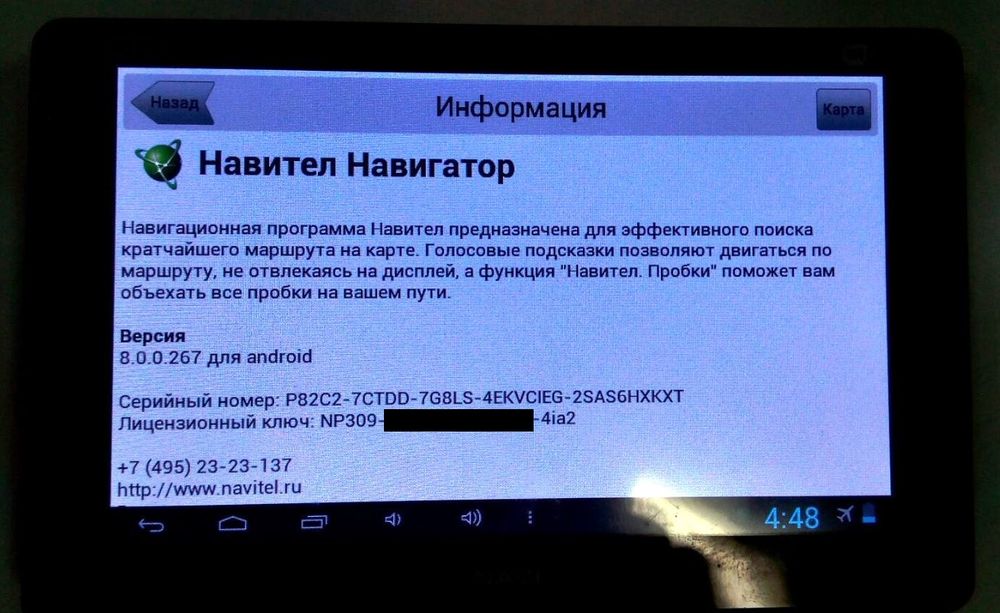 Все равно все прошивки имеют небольшой объем. Отформатировать ее в FAT (не FAT32). Так, будут навигаторы которые примут прошивку и на FAT32, но некоторые (некоторые навигаторы на MStar) не воспримут такую прошивку, либо она запустится, но далее выдаст ошибку. Если Вы не знаете, что это за файловые системы, лучше обратиться к спецам. Например к нам. Записать файлы прошивки в корень SD-карты, не создавая никаких папок. Вставить SD-карту с прошивкой в навигатор и включить его или перезагрузить. Хотя и здесь бывают исключения, в некоторых навигаторах, чтобы войти в режим прошивки требуется нажать ту или иную комбинацию клавиш. Дальше пойдет процесс прошивки, который как правило выглядит как прогресс-бар с надписями по-английски.
Все равно все прошивки имеют небольшой объем. Отформатировать ее в FAT (не FAT32). Так, будут навигаторы которые примут прошивку и на FAT32, но некоторые (некоторые навигаторы на MStar) не воспримут такую прошивку, либо она запустится, но далее выдаст ошибку. Если Вы не знаете, что это за файловые системы, лучше обратиться к спецам. Например к нам. Записать файлы прошивки в корень SD-карты, не создавая никаких папок. Вставить SD-карту с прошивкой в навигатор и включить его или перезагрузить. Хотя и здесь бывают исключения, в некоторых навигаторах, чтобы войти в режим прошивки требуется нажать ту или иную комбинацию клавиш. Дальше пойдет процесс прошивки, который как правило выглядит как прогресс-бар с надписями по-английски.
 В этот момент нужно вынуть SD-карту и убрать ее от греха подольше, чтобы еще раз не перепрошиться. Но если уж прошивка запустилась еще раз, то лучше дождаться ее ококнчания, а не выдергивать карту памяти с прошивкой.
В этот момент нужно вынуть SD-карту и убрать ее от греха подольше, чтобы еще раз не перепрошиться. Но если уж прошивка запустилась еще раз, то лучше дождаться ее ококнчания, а не выдергивать карту памяти с прошивкой.Очень часто после перепрошивки меню навигатора на китайском языке, что еще раз подтверждает их происхождение. Хорошо в этот момент понимать этот язык, чтобы понять, где сменить язык. Если Вам не повезло и Вы не знаете китайского языка, как и я, то поможет научный метод тыка. Гораздо хуже, когда Вы тыкаете в какую-нибудь кнопку, а реагирует совсем другая кнопка или не реагирует никакая. Это означает, что сбита калибровка экрана и надо откалибровать дисплей. В некоторых случаях запустить процедуру калибровки бывает очень непросто. Чаще всего в таких случаях действуют методом подмены и вместо программы навигации запускают утилиту калибровки дисплея.
Когда Вы наконец выполнили все пункты и запустили Ваш любимый Навител или что там у Вас установлено, можете перевести дух и смело хвастать знакомым, что Вы сами перепрошили свой навигатор.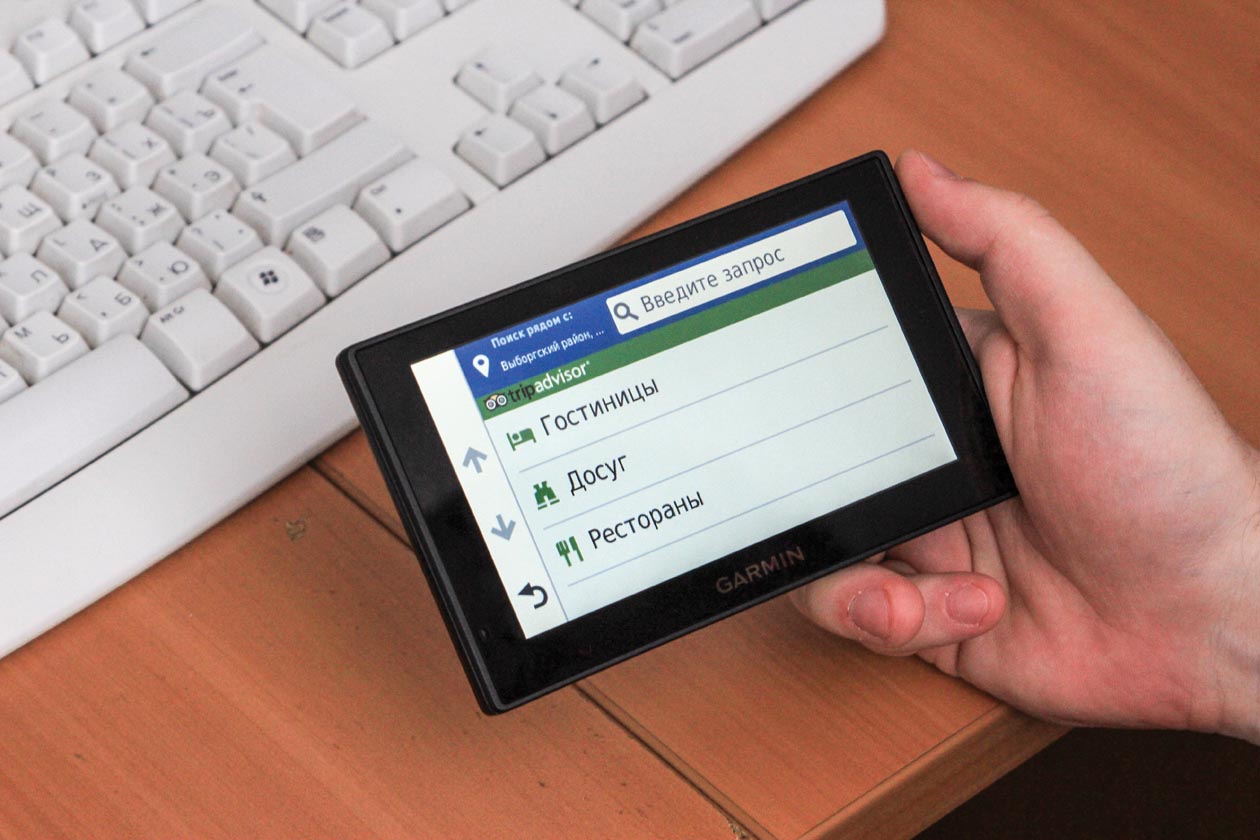
Описание: Отображение приоритетных полос движения при маневре. Навител поможет подготовиться к предстоящему маневру заранее, указав нужную полосу дороги для перестроения. По желанию пользователя, подсказка о выборе полосы для совершения маневра может отображаться вверху или внизу экрана, либо вовсе может быть отключена в настройках программы.
Обновлены датчики сервиса «Навител.Пробки» и информации о спутниках. Датчик «Навител.Пробки» теперь отображает информацию о заторах в городе в баллах — от одного до десяти, а датчик «Спутник» указывает количество активных спутников. Красный цвет иконки спутников означает, что текущее местоположение пользователя не определено, желтый цвет спутника указывает на получение данных о координатах через A-GPS, а зеленой иконка становится когда «поймано» не менее четырех спутников.

Поворот карты двумя пальцами . Если дисплей устройства поддерживает технологию Multitouch, с помощью вращения двумя пальцами по экрану устройства можно менять ориентацию карты по сторонам света. Для устройств без поддержки Multitouch вращение карты доступно при плавном движении пальцем по шкале масштаба.
Опция «Вращать по движению» . Изменена работа функции вращения карты при движении. Вращение карты теперь происходит относительно направления движения пользователя, независимо от направления проложенного маршрута.
Улучшен алгоритм построения маршрутов . Обновленный алгоритм маршрутизации с учетом данных о пробках позволяет избегать «петель» при построении маршрута.
 Исправлена ошибка с периодическим построением маршрутов «по прямой» при автоматической перепрокладке маршрута. Внесены исправления в построение «короткого» маршрута. Адаптирована опция прокладки маршрутов с учетом разворотов.
Исправлена ошибка с периодическим построением маршрутов «по прямой» при автоматической перепрокладке маршрута. Внесены исправления в построение «короткого» маршрута. Адаптирована опция прокладки маршрутов с учетом разворотов.Улучшено отображение 3D-моделей на карте, при масштабе отображения 2000км цвет фона изменен на черный (Космос) . Максимальное количество прогнозов погоды на карте снижено до 5 объектов. Улучшена отрисовка карты.
Внесены исправления в функцию автоматической проверки обновлений карт.
Подгруженная ранее информация о пробках будет доступна при перезапуске программы.
Улучшена поддержка экранов с большим разрешением.
Исправлены возможные заикания голосовых подсказок.
Повышены стабильность и быстродействие работы.
Обновление прошивки в навигаторе может вам потребоваться в нескольких случаях. Во-первых, если заводская прошивка «слетела» и устройство отказывается загружаться. Во-вторых, если вы хотите улучшить или ускорить работу вашего навигатора.
 Лучше воспользуйтесь флешкой объемом не менее 2Гб, этого места достаточно для того, чтобы записать на нее все необходимые данные. Перед записью файлов не забудьте отформатировать ее в формате FAT или FAT 32.
Лучше воспользуйтесь флешкой объемом не менее 2Гб, этого места достаточно для того, чтобы записать на нее все необходимые данные. Перед записью файлов не забудьте отформатировать ее в формате FAT или FAT 32.После того как прошивка навигатора завершена — включите его.
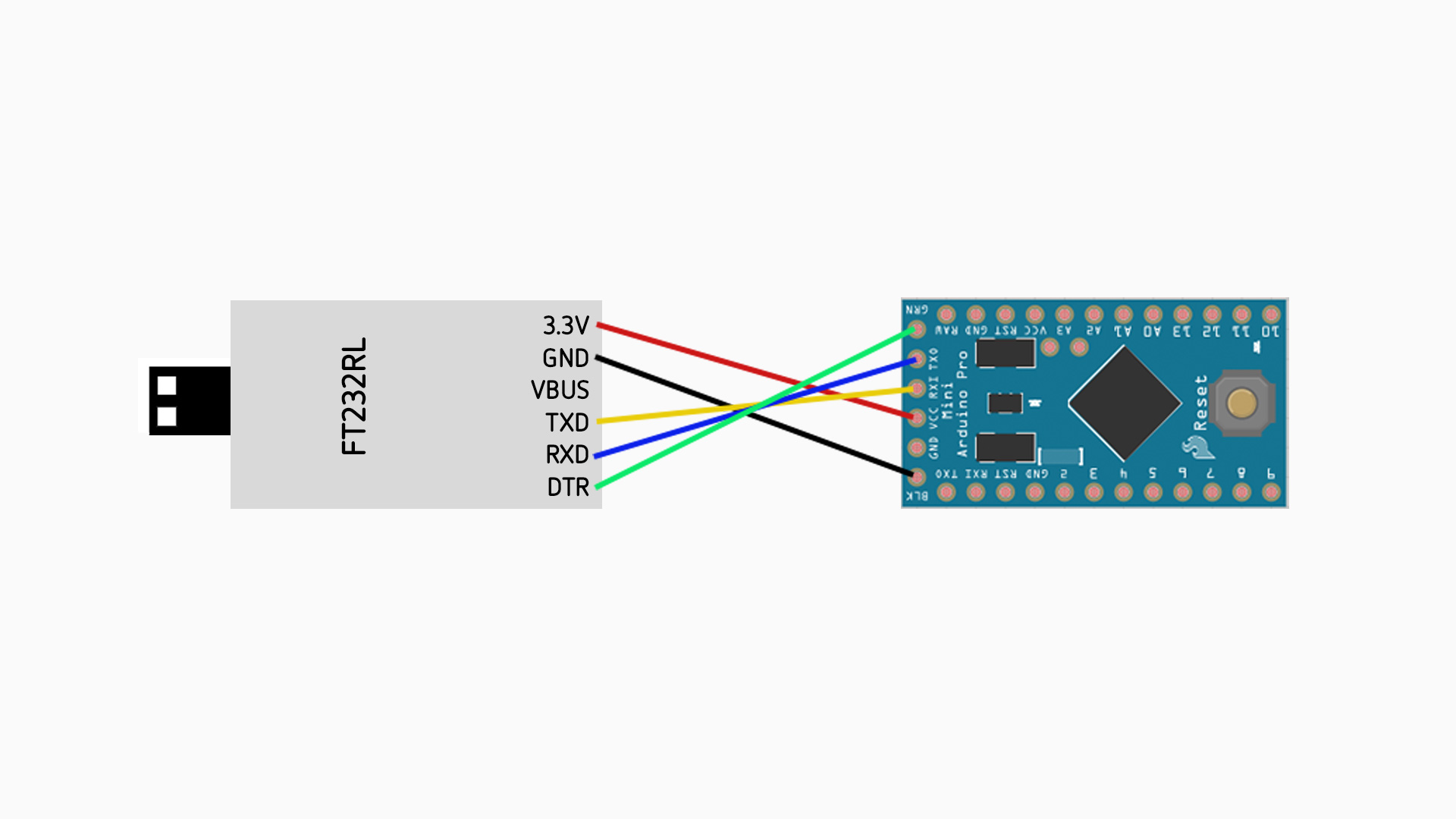 После этого извлеките флеш-карту из вашего навигатора и сотрите с нее файлы прошивки. Запишите на флешку карты для навигационной программы и установите обратно в навигатор. Запустите устройство. Первый запуск может занимать длительное время. Не волнуйтесь — это связано с тем, что система распаковывает необходимые для работы файлы. Если устройство загрузится, но программная оболочка будет на нерусском языке — просто смените его в настройках.
После этого извлеките флеш-карту из вашего навигатора и сотрите с нее файлы прошивки. Запишите на флешку карты для навигационной программы и установите обратно в навигатор. Запустите устройство. Первый запуск может занимать длительное время. Не волнуйтесь — это связано с тем, что система распаковывает необходимые для работы файлы. Если устройство загрузится, но программная оболочка будет на нерусском языке — просто смените его в настройках.Если вы будете следовать этой инструкции, то сможете быстро и безопасно обновить прошивку у своего навигатора, что позволит вам воспользоваться большей производительностью и дополнительными возможностями вашего устройства.
– это достаточно популярная услуга, которую приходится нам предоставлять. Стоит заметить то, что в наше время навигаторы – это широко используемые приборы, которые пользуются большой популярностью. Для многих пользователей они стали незаменимыми помощниками, без которых невозможно обойтись.
Но что делать, если навигатор вдруг перестает нормально функционировать, он постоянно глючит или вовсе некорректно функционирует? Бывают так же и случаи, когда ПО просто слетает само по себе. Некоторые модели особенно подвергаются этому. Многие пользователи не понимают, что происходит и не знают, какие меры следует предпринять. Мы же в сервисе gsmmoscow во все разберемся и поможем исправить.
Некоторые модели особенно подвергаются этому. Многие пользователи не понимают, что происходит и не знают, какие меры следует предпринять. Мы же в сервисе gsmmoscow во все разберемся и поможем исправить.
Самые основные симптомы, которые сигнализируют о том, что аппарат необходимо перепрошить – постоянные зависания. Как правило, происходит это в момент загрузки. Что делать в этом случае? Естественно, важно обратиться за помощью к профессионалам, так как самостоятельно решить такую проблему по силам далеко не каждому пользователю. Перепрошивка навигатора GPS – достаточно сложный и трудоемкий процесс. Вот почему мы советуем сразу же обращаться за помощью к специалистам нашего сервисного центра. Все наши мастера обладают большим опытом и с легкостью решат эту проблему. В их распоряжении есть все необходимое оборудование.
Сколько займет времени прошивка навигатора?
Как правило, этот процесс не занимает много времени. Для наших специалистов на это уходит от 30 минут.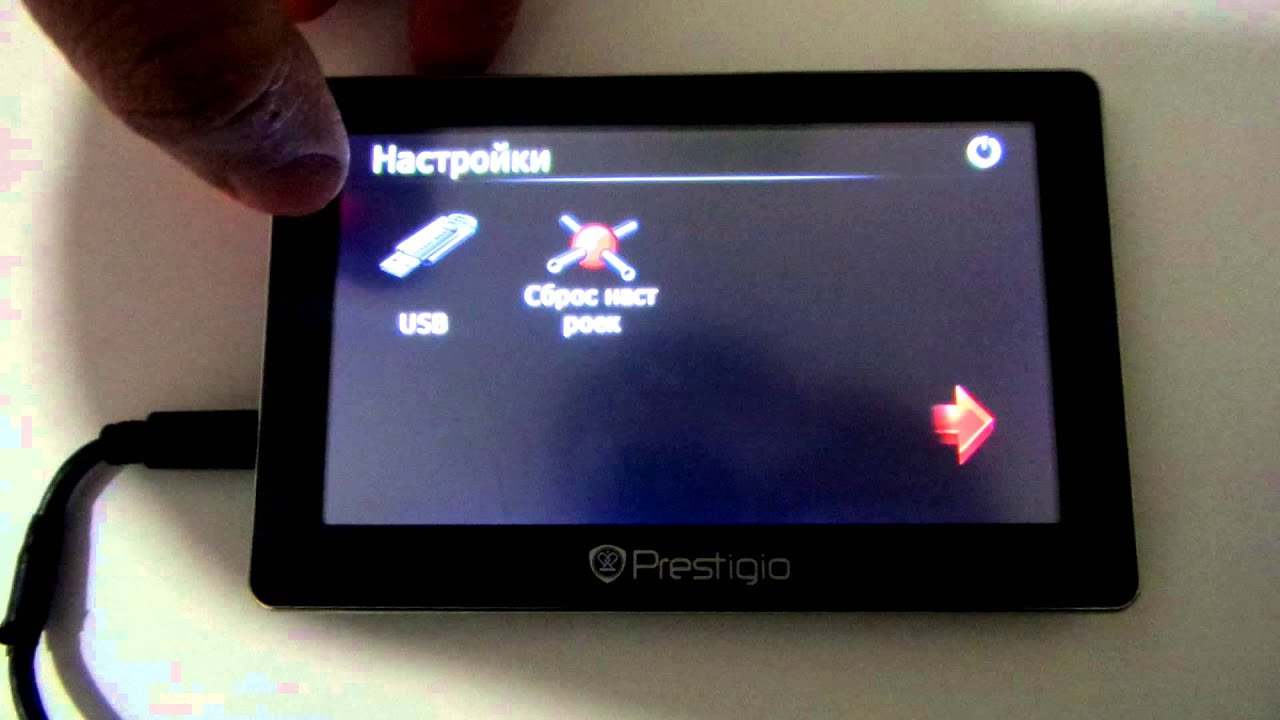
Не стоит самостоятельно чинить технику. Этим вы рискуете нанести большого ущерба аппарату. Особенно не стоит экспериментировать с разными неизвестными прошивками. Прошивка от навигатора другой марки, не такой как у вас, способна просто навсегда вывести его из строя.
Вся операционная система и основные возможности заложены именно в прошивке. Многие пользователи желают прошить аппарат с надежной расширить его возможности. Не стоит этого делать, как правило, последствия таких экспериментов очень сложные.
Для проведения прошивки понадобиться специальное оборудование. Если вы понятия не имеете, что необходимо и какие меры необходимо предпринять, лучше всего сразу обращаться к специалистам, хотя это и относительно не сложный процесс.
Наш сервисный центр жсммосков специализируется на всех мобильных устройствах, в том числе и навигаторах. Вот почему осуществить ремонт любой сложности для нас – не проблема. Наши сотрудники всегда с радостью помогут решить любую проблему. Если аппарат необходимо будет перепрошить, для нас это не проблема. Такая работа не займет много времени, тем более она существенно не ударит вам по карману. Мы абсолютно уверенны в том, что починим вашу технику и она снова будет отлично и бесперебойно работать без каких-либо сбоев! Вы сможете полноценно пользоваться оборудованием!
Если аппарат необходимо будет перепрошить, для нас это не проблема. Такая работа не займет много времени, тем более она существенно не ударит вам по карману. Мы абсолютно уверенны в том, что починим вашу технику и она снова будет отлично и бесперебойно работать без каких-либо сбоев! Вы сможете полноценно пользоваться оборудованием!
навигатор Ваш автонавигатор не включается или включается, но не запускается сама навигация? Тогда эта статья в тему и для тех, кто не видит смысла нести свой навигатор в ремонт и выкладывать n-ную сумму денег за его восстановление. Тем более, ознакомившись со статьей, Вы поймете, что и платить-то тут не за что.
Видеоурок на данную тему:
перепрошивка Прежде чем приступить к делу, стоит оговориться, что все самостоятельные манипуляции с электронным оборудованием могут привести к поломке, порче и потере устройств и данных навсегда! Если Вы все-таки решились, то делаете это осознанно, добровольно и на свой страх и риск!
прошивка
Рассмотрим пример смены навигационного программного обеспечения (в простонародье — перепрошивку) автонавигатора GOCLEVER Navio 405
.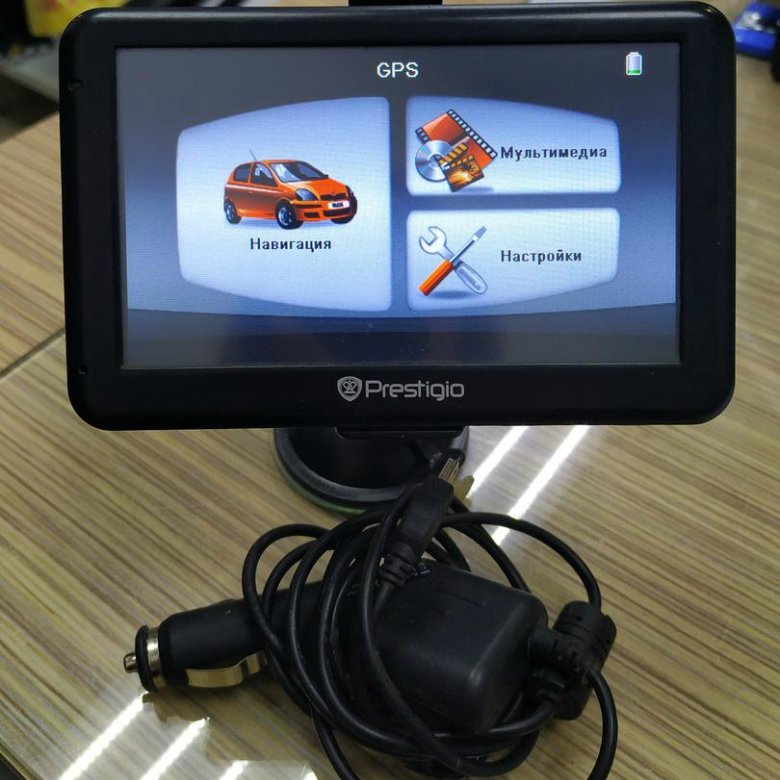 Если у Вас иное устройство, не спешите закрывать эту статью, т.к. процесс смены ПО данных устройств, за редким исключением, однообразен . Освоив алгоритм действий на данном примере, Вы с большой долей вероятости сможете удачно перепрошить и свой автонавигатор.
Если у Вас иное устройство, не спешите закрывать эту статью, т.к. процесс смены ПО данных устройств, за редким исключением, однообразен . Освоив алгоритм действий на данном примере, Вы с большой долей вероятости сможете удачно перепрошить и свой автонавигатор.
navio 405 Проблема этого навигатора следующая — он включается, но не загружается сама навигация. А алгоритм решения проблемы следующий:
goclever 1. Заряжаем устройство полностью.
перепрошить
2. Скачиваем навигационное ПО для своего навигатора на официальном сайте фирмы-производителя. Для этого во многих случаях потребуются названия марки и модели устройства, серийный номер и версия установленной на нём платформы, т.е. операционной системы. Эти данные Вы можете взять из наклейки на корпусе навигатора. Фирма-изготовитель несет отвественность за качество поставляемого ПО. Если по каким-либо причинам Вам не удается скачать прошивку с официального сайта, прибегаем к помощи безграничных просторов Интернета, как показано в примере.
обновить 3. При помощи стандартных средств ОС Windows Вашего компьютера форматируем флэш-карту навигатора в формате FAT16 . Лучше использовать флэшку объёмом 1 или 2 ГБ.
установить 4. Распаковываем и копируем все файлы из скачанного архива с ПО в корень отформатированной флэш-карты навигатора. Среди скопированных файлов находим файл с именем UPD . В свойствах этого файла оставляем галочку напротив пункта — Только для чтения .
запустить 5. Подключаем выключенный навигатор к источнику питания, вставляем флэш-карту и перезагружаем навигатор (кнопка Reset или просто кнопка включения). На экране отобразится процесс смены ПО навигатора, который продлится 3-4 минуты.
прошить 6. По окончании перепрошивки извлекаем карту флэш-памяти и перезапускаем навигатор.
сделать На этом все манипуляции закончены. Наслаждаемся исправной работой своего автонавигатора.
Как прошить навигатор — пособие для начинающих
Почти каждый автолюбитель, имеющий в своём арсенале навигатор, рано или поздно задаётся вопросом — как прошить навигатор.
Сейчас рынок спутниковых навигационных систем и устройств для автомобилистов пестрит разнообразием гаджетов и их функционала. И многие из них, как показывает практика, либо сами весьма ненадёжны и легко ломаются, «просто полежав под солнышком», либо неустойчивы к неграмотному обращению пользователя.
В результате различных воздействий на гаджет рано или поздно любой автолюбитель может стать «счастливым» обладателем неработающего навигатора. «Симптомы смерти» просты: ваш навигатор не загружается дальше, чем стартовая картинка, или постоянно перезагружается при попытке выполнения какого-либо действия. Отчаиваться в таком случае не стоит, раз уж он подаёт признаки активности, то и вернуть к жизни его возможно.
Тут есть два варианта:
- Пойти к специалистам и заплатить им энную сумму денег, получив определённые гарантии, сдать в ремонт свой навигатор.
- Сделать всё самостоятельно.
Если по первому пункту всё просто и понятно, то со вторым у многих возникнет вопрос: Как установить прошивку? Сейчас мы рассмотрим самые основные моменты.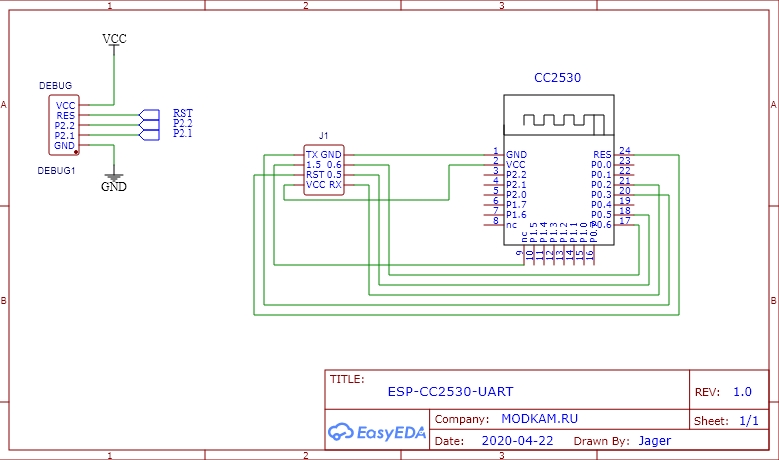
Кстати, новая прошивка может нести в себе исправления каких-то недочётов или добавлять новых возможностей в устройство, поэтому обновить прошивку стоит при её выходе в официальных источниках.
Видео о прошивке навигатора Pioneer:
Так ли это сложно, прошить навигатор?
Подготовка
Ниже будет рассмотрен общий пример, как установить новую прошивку для навигатора. Это не будет касаться официальных обновлений, возможность которых заложена в некоторых навигаторах и делается в пару нажатий кнопок.
Самое первое, что нужно сделать перед «прошивкой» навигатора — это полностью зарядить аккумулятор. Даже если он не загружается и не включается, зарядка всё равно будет расходоваться. Если в процессе «прошивки» батарея разрядится и навигатор выключится, то с вероятностью в 99% вы получите довольно недешёвый «кирпич». Оживить такой аппарат будет почти невозможно, так что не спешите и обязательно восстановите заряд до максимума.
Оживить такой аппарат будет почти невозможно, так что не спешите и обязательно восстановите заряд до максимума.
Итак, пока ваш гаджет заряжается, можно сделать необходимые приготовления. Начать стоит собственно с поиска нужной прошивки, и лучше всего это делать на официальном сайте изготовителя. В разделе «поддержка» нужно найти именно вашу модель навигатора и скачать нужные файлы.
Установить официальную прошивку — это верная гарантия последующей работоспособности устройства. Хотя довольно часто бывают случаи, когда производитель не создаёт такой услуги для своих клиентов, тогда искать нужно на сторонних ресурсах.
Лучше, если это специализированные форумы, где вы можете, кроме скачивания искомой прошивки, также почитать отзывы людей, которые уже её устанавливали, и подробные инструкции, как правильно прошить. Кстати, инструкции по установке официальных прошивок в таких сообществах почти обязательное дело и часто они расписаны гораздо подробней и понятней, чем на официальном сайте.
Ещё один важный момент: берите прошивку именно к своему аппарату, не стоит пытаться устанавливать программное обеспечение, не предназначенное для вашей модели. Все прошивки привязаны к конкретной электронике, это не Windows, так что если вам захочется новых меню, то лучший способ — купить новый навигатор. Любые эксперименты с «прошивками» неизвестного происхождения запросто могут окончательно сломать навигатор, и тогда его точно придётся нести к специалистам.
Прошить «мёртвый» навигатор, который даже не включается, почти невозможно без специального оборудования и программ. Даже в случае успеха вам явно не понравится провести вечер, тыкая пальцем в разные меню на китайском в попытках найти опцию смены языка.
Подготовка SD-карты
Для того чтобы установить прошивку на навигатор, вам необходимо скопировать её на SD-карту. Совсем необязательно брать для этого высокоскоростную карту с максимальным объёмом, который поддерживает ваш навигатор. Скорость тут не играет большой роли, а объём должен быть достаточным лишь для копирования на SD-карту прошивки.
Перед началом копирования карту нужно отформатировать и выбрать файловую систему FAT, поскольку не все навигаторы могут воспринимать файловую систему FAT32, её лучше не выбирать, т. к. можем получить ошибку в процессе обновления. Теперь — просто скопировать «прошивку» на карту, не надо создавать папок, всё нужно скопировать в корневой каталог.
Установка
Аккумулятор заряжен, прошивка в карте памяти, теперь можно установить её в навигатор. Вставляйте SD-карту и перезагружайте (включайте) навигатор. Некоторые модели начнут процесс установки автоматически, без каких-либо действий с вашей стороны. В некоторых же нужно нажать (зажать) определённую комбинацию клавиш (это должно быть описано в руководстве по прошивке).
На экране зачастую появляется прогресс-бар или процентная индикация процесса установки, хотя есть модели, в которых единственным сигналом служит свечение или мигание светодиода, а на экране ничего не происходит. Этот момент очень важно знать, чтобы правильно устанавливать прошивку. Частые случаи, когда люди просто перезапускают навигатор в процессе установки, думая, что не работает, тем самым «добивая» навигатор окончательно.
Частые случаи, когда люди просто перезапускают навигатор в процессе установки, думая, что не работает, тем самым «добивая» навигатор окончательно.
Процесс установки длится в среднем до 15 минут, зависит от модели и прошивки. После окончания не стоит сразу вытягивать SD-карту, установка может проходить в несколько этапов, это обычно описывается в руководстве.
Также стоит обратить внимание на пункт калибровки экрана, если, конечно, таковой имеется для вашей модели. В некоторых случаях возможны сбои сенсоров экрана, то есть вы пытаетесь зайти в одно меню, а нажимается совсем другая кнопка. Поэтому, если такой пункт в руководстве есть, изучите его очень внимательно, порой запустить процедуру калибровки может быть очень сложно.
Победа!
Ну вот, теперь всё сделано. Прошивка установлена, навигатор загрузился и исправно работает. Можете выдыхать, у вас всё получилось.
В большинстве случаев «прошить» навигатор не представляет сложности, если внимательно читать руководство и не делать ничего по методу «а вдруг поможет». Не стоит бояться этой процедуры лишь потому, что для вас это впервые.
Не стоит бояться этой процедуры лишь потому, что для вас это впервые.
Невозможно восстановить лишь тот навигатор, который переехал танк.
NAVITEL — Обновление «Навител Навигатор Автоверсия»
В данном разделе представлены инструкции по обновлению программы только для портативных навигаторов и автомагнитол под управлением ОС Windows CE, а также для навигаторов NAVITEL® под управлением ОС Windows CE и Linux.
Обновление программы на навигаторах и автомагнитолах под управлением ОС Android проводится согласно инструкциям в разделе Обновление Навител Навигатор.
Если программа была полностью удалена, то воспользуйтесь инструкцией по установке (Устройства на базе Windows CE).
Если программа установлена на карту памяти, и для установки обновлений потребовалась её замена, необходимо активировать ключ на новую карту памяти. Для этого заполните заявку на деактивацию ключа. В поле Причина деактивации выберите Замена флэш-карты. Перед отправкой заявки на деактивацию убедитесь, что программа с новой карты памяти запускается. Необходимый для регистрации серийный номер отображается при нажатии на кнопку «!» на странице «Незарегистрированная версия».
Необходимый для регистрации серийный номер отображается при нажатии на кнопку «!» на странице «Незарегистрированная версия».
Обновление программы с помощью Navitel Navigator Updater
Для обновления программы Навител Навигатор с помощью приложения Navitel Navigator Updater:
- Перейдите в раздел Скачать.
- Внизу страницы нажмите на ссылку Скачать Navitel Navigator Updater на ПК.
- Сохраните архив приложения на ПК.
- Распакуйте архив и установите программу обновления, запустив установочный файл .exe и выполнив шаги мастера установки.
Для ознакомления с текстовой инструкцией по работе с программой Navitel Navigator Updater перейдите по ссылке.
При использовании данного способа обновления отдельно обновлять карты не требуется.
Обновление программы через сайт NAVITEL®
- Зайдите в личный кабинет на сайте NAVITEL®. Выберите раздел Мои устройства (обновления) и в столбце Обновить выберите Доступные обновления.

Откроется список обновлений, доступных в рамках приобретенных и активированных лицензий. - Подключите навигатор к ПК при помощи кабеля. Если программа установлена на карту памяти — достаточно подключить к ПК только карту памяти при помощи кард-ридера.
- Сохраните резервную копию содержимого карты памяти или внутренней памяти устройства на ПК.
- Скачайте на ПК архив обновлений для вашей модели и распакуйте его.
Архив обновления содержит папку с программой (Navitel, NaviOne, MobileNavigator или иные варианты — в зависимости от модели устройства) и, возможно, некоторые другие папки и файлы. - Удалите из памяти устройства или карты памяти те файлы и папки, которые есть в архиве обновления.
- Скопируйте содержимое архива обновления на карту памяти или во внутреннюю память устройства.
- Обновите карты согласно инструкции.

Если устройство, которое вы хотите обновить, не добавлено в список устройств в вашем личном кабинете, его необходимо добавить.
Сервисные программы и прошивки для навигаторов Garmin, обновление восстановление прошивки навигатора Garmin
За создание этого раздела приносится благодарность: Catymag, Adrenalin, AlexWhiter, Alexandr, Kunix, Giomen с gpspower.net(noeman), gps-forum.ru, PouchX с garniak.pl, Turboccc с gpspassion.com, и Alviora с 4pna.com. Большинство из выложенных здесь прошивок созданы ими или при помощи знаний, которыми они поделились. Спасибо вам! : )
ВНИМАНИЕ! Вся информация в этом разделе может быть использована только на ваш страх и риск, мы не несём ответственности за последствия связанные с её использованием.
Самый лучший, простой и удобный способ прошить навигатор Garmin это воспользоваться WebUpdater или Garmin Express и в считанные минуты получить самое свежее обновление. Второй по простоте способ это отнести устройство в ближайший сервис-центр.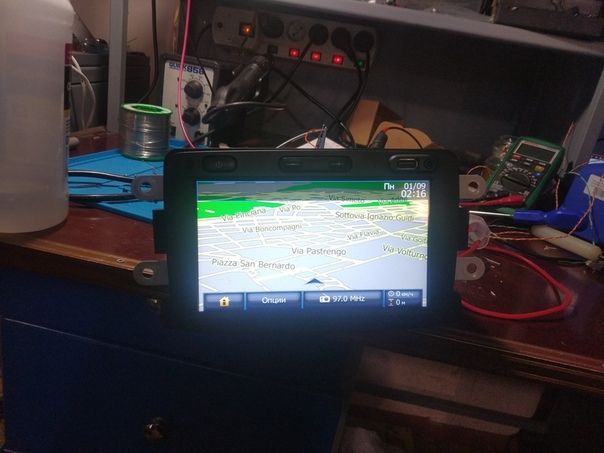 Но иногда ни первый ни второй способ не подходят по ряду причин. В данном разделе выложены сервисные прошивки на GPS-навигаторы Garmin и общая инструкция по их установке, в частных случаях метод установки может отличаться от нижеизложенного. Все прошивки неоднократно проверены, но мы не несём никакой ответственности за их использование делайте это на свой страх и риск, а лучше всё-таки, отнесите устройство в специализированый центр.
Но иногда ни первый ни второй способ не подходят по ряду причин. В данном разделе выложены сервисные прошивки на GPS-навигаторы Garmin и общая инструкция по их установке, в частных случаях метод установки может отличаться от нижеизложенного. Все прошивки неоднократно проверены, но мы не несём никакой ответственности за их использование делайте это на свой страх и риск, а лучше всё-таки, отнесите устройство в специализированый центр.
Перед тем как начать прошивать ваше устройство ВНИМАТЕЛЬНО прочитайте этот текст и подумайте, хотите ли вы это сделать сами, но если уже решились, то убедитесь, что навигатор полностью заряжен!
Прошивка навигатора с карты памяти:
1. Определите HWID устройства
2. Скачайте и разархивируйте нужную прошивку
3. Отформатируйте карточку памяти (не «быстрым» форматированием!)
4. Создайте на карточке папку Garmin
5. Перепишите в созданную папку файл прошивки (переименовать файл прошивки в GUPDATE. GCD).
GCD).
6. Вставьте карточку в навигатор
7. Включите навигатор и дождитесь окончания процесса прошивки.
Прошивка при помощи программы
Garmin Updater (для прошивок в формате .rgn):1. Определите HWID устройства и скачайте подходящий файл прошивки
2. Перепишите Updater и файл прошивки (xxxxxxxxxx.rgn) в одну папку
3. Выделите курсором файл прошивки, удерживая левую кнопку мышки, перетащите его на иконку Updater.exe
4. В появившемся окне выберите способ соединения USB (либо com порт, если шьёте ком кабелем)
5. Выключите навигатор и отсоедините кабель
6. Запустите устройство в режиме Pre-Boot. (Зажмите и удерживайте кнопку включения и(или) один из углов экрана в зависимости от модели устройства, или же просто зажмите верхний левый угол экрана или одну или несколько физических кнопок устройства или переключите ползунок выключателя в положение «lock» и просто удерживайте палец в любом месте тачскрина либо держите палец чуть выше буквы G в логотипе Garmin (для навигаторов серии 3xxx) . )
)
7. Подключите кабель
8. Подождите пока Windows определит и установит ваше устройство(при необходимости установите драйвера например Garmin USBDrivers_2311
9. Теперь в окне Updater нажимаем ОК и ждём, пока установится прошивка.
Как только на экране появится надпись LOADER, кнопку включения(или где вы там палец удерживали) можно отпустить.
Перед тем как начать процедуру, установите драйвера для устройств Garmin или последнюю версию Map Source (драйвера идут с ней в комплекте).
Процедура должна происходить достаточно быстро, так как при длительном зажатии кнопки включения аппарат выходит из Pre-Boot режима и иногда переходит в режим калибровки экрана.
Если нужно сделать откат (возврат) на предыдущую версию прошивки (при помощи WebUpdater):
1.Скачать нужную прошивку в формате .GCD (SD-Прошивка), извлечь из архива, переименовать файл прошивки в «GUPDATE.GCD» .
2.Установить WebUpdater (если не установлен).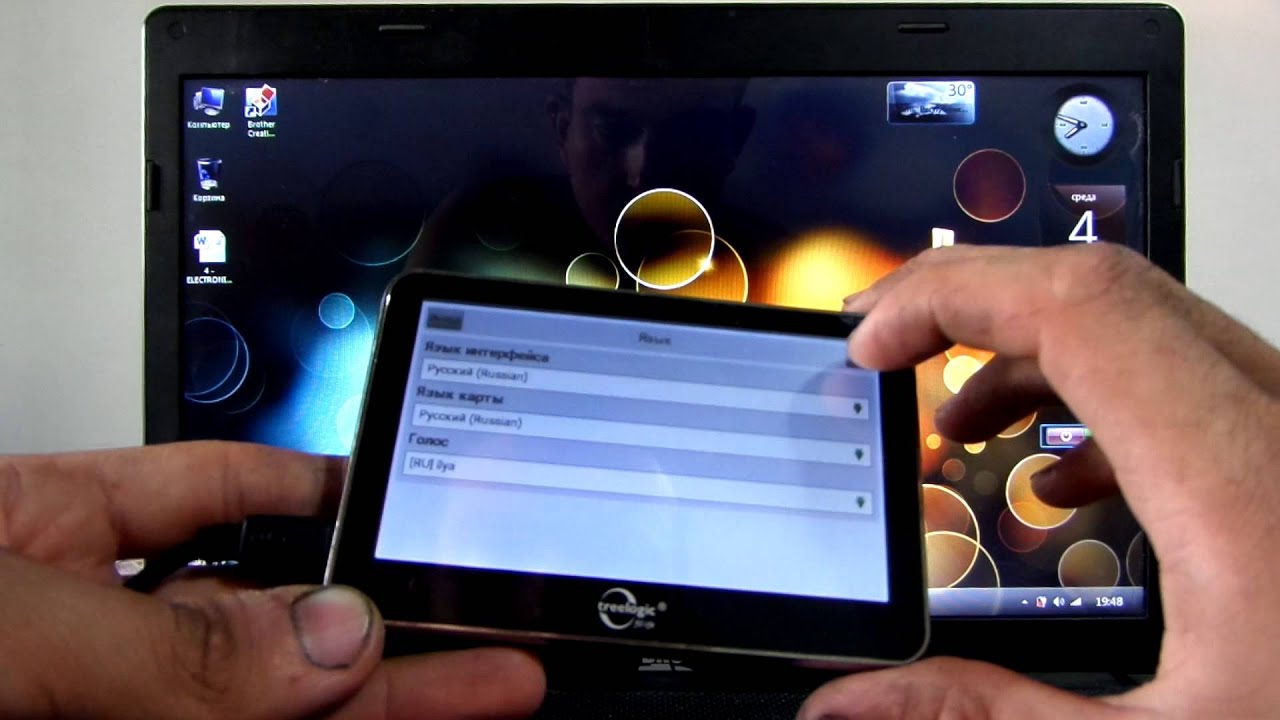
3.Подключить навигатор к компютеру.
4.Перетянуть файл прошивки на иконку WebUpdater (программа автоматически запустится и предложит прошить навигатор).
5.Дождаться окончания прошивки, отключить навигатор от компьютера.
6.Дождаться завершения прошивки. Версия прошивки будет понижена. При этом ни в коем случае аппарат не должен выключаться. Иначе востановить его будет проблематичным даже для сервисного центра.
Перед тем как начать процедуру, установите драйвера для Garmin или последнюю версию Map Source (драйвера идут с ним в комплекте).
Расшифровка названий прошивки
Возьмём для примера файл прошивки «SD Firmware 205w v600 0827», в названии указано: название аппарата (205w), тип прошивки (SD), версия прошивки (v600), и HWID устройства (0827)
Название аппарата
Тут указано устройство, с которого была снята прошивка, не стоит воспринимать это как модель, для которой подходит прошивка,! (подробности читайте ниже)
Тип прошивки:
Cure — прошивки используются, в случае если компьютер не видит навигатора, для устранения ошибок связанных с файловой структурой (Например, ошибки в файле карты или файле GUPDATE. GCD что приводит к постоянной перезагрузке аппарата.) Cure-прошивки сами по себе не восстанавливают устройство, но позволяют сбойное устройство подключить к компьютеру и удалить или отредактировать неисправные файлы, после чего для корректной работы устройства прошивку необходимо обновить(перепрошить из режима PRE-BOOT) до самой свежей.
GCD что приводит к постоянной перезагрузке аппарата.) Cure-прошивки сами по себе не восстанавливают устройство, но позволяют сбойное устройство подключить к компьютеру и удалить или отредактировать неисправные файлы, после чего для корректной работы устройства прошивку необходимо обновить(перепрошить из режима PRE-BOOT) до самой свежей.
SD — обозначает прошивки с карты памяти и прошивки поддерживаемые WebUpdater-ом.
SM — прошивки, используются для устранения неполадок, при возникновении на экране загрузки, сообщения Software Missin
g
Версия текущей прошивки
Тут всё просто за исключением одного момента. Некоторые старые аппараты и некоторые охотничьи, туристические, авиационные и картплоттеры не поддерживаются в Украине, для них выпускались отдельные, переделанные из официальных, прошивки, поэтому, если вы хотите чтобы в них поддерживались украинский язык и клавиатура, вам нужно использовать только такие прошивки.
 Так, например, для устройства Garmin nuvi 660 была собрана отдельная украинская прошивка на основе официальной прошивки V3.9.
Так, например, для устройства Garmin nuvi 660 была собрана отдельная украинская прошивка на основе официальной прошивки V3.9.
HWID (Hardware Identification)
HWID это идентификатор устройства. Совместимость прошивки и устройства определяется не по модели устройства, а по его HWID, важно помнить, что у одной и той же серии устройств могут быть разные HWID, так например серия Garmin nuvi 200-250 выпускалась как минимум в трёх вариантах: HWID 0660, HWID 0834, HWID 0760, РЦШВ 1074. Точно также, в разных сериях аппаратов встречаются устройства с одинаковым HWID, так на наш рынок поступали в продажу устройства Garmin nuvi 200 и Garmin nuvi 205 с одинаковым HWID 851. Некоторые прошивки могут подходить для устройств с разным HWID, а на неподходящие просто не ставятся, но мы крайне рекомендуем, перед тем как прошивать аппарат определить его HWID, и использовать только стопроцентно совместимые прошивки.
 Перепрошивка автонавигатора.
Перепрошивка автонавигатора.Как прошить навигатор?
GPS-навигаторы также, как и большинство других современных технических устройств, работают под управлением специального программного обеспечения — операционной системы. Самым популярным ПО для навигаторов являются операционные системы Windows CE и Android. Прошивку можно выполнять как с самого навигатора, так и с компьютера, используя USB-кабель. Далее мы расскажем, как прошить навигатор, используя оба метода по обновлению.
Подготовительные работы
Самыми популярными марками GPS-навигаторов в России являются Garmin, Prestigio, Texet, Explay и LEXAND. Вне зависимости от используемой модели, перед тем, как приступить к прошивке навигатора, вам необходимо будет проделать следующие шаги:
- Полностью зарядите аккумуляторную батарею навигатора перед прошивкой, а еще лучше, оставьте навигатор подключенным к питанию на момент прошивки. Если во время перепрошивки навигатор отключится, это может привести к необратимой поломке устройства.

- Скачайте последнюю версию прошивки навигатора для вашей марки и вашей модели. Внимание! Мы рекомендуем не пользоваться прошивками сторонних разработчиков, т.к. помимо потери гарантии их использование может привести к серьезным повреждениям.
- На всякий случай сделайте бэкап данных устройства на компьютер.
Прошивка через компьютер
Для прошивки вам потребуются драйвера для вашего навигатора на компьютер, а также найти usb-кабель с разъемом micro-USB с одной стороны. Как правило, и драйвера и кабель идут в комплекте с навигатором. Если у вас их нет, то драйвера можно скачать с официального сайта компании-производителя, а кабель купить в любом компьютерном магазине.
Для прошивки выполните следующие шаги:
- Установите драйвера для вашего навигатора на компьютер.
- Отформатируйте память навигатора.
- Выключите прибор. Навигатор не должен быть подключен к компьютеру.
- Откройте папку с прошивкой на вашем компьютере и запустите исполняемый файл.

- Зажмите кнопку включения прибора и после того, как экран загорится, подключите USB-кабель к навигатору.
- Следуйте инструкциям на экране.
- Дождитесь окончания загрузки.
- Отключите кабель от навигатора и включите прибор.
Прошивка с самого устройства
В этом случае вам потребуется только SD-карта достаточного объема, чтобы загрузить на нее прошивку.
- Вытащите SD-карту из навигатора и подключите ее к компьютеру.
- Перенесите нужные данные с карты на компьютер, а затем отформатируйте ее.
- В качестве файловой системы должна быть выбрана система FAT.
- Загрузите прошивку на карту памяти.
- Вставьте карту с прошивкой в навигатор и перегрузите устройство.
- Для некоторых моделей никаких дополнительных действий не потребуется — процесс установки обновлений начнется автоматически. Для других придется зажать определенное сочетание клавиш, в зависимости от используемой вами модели и марки навигатора.
 Подробнее об этом написано в руководстве по эксплуатации вашей модели.
Подробнее об этом написано в руководстве по эксплуатации вашей модели. - До конца установки обновлений запрещается перезагружать или выключать устройство.
Очень часто, после смены прошивки пользователи GPS-навигаторов сталкиваются с проблемой неправильной калибровки экрана. Для каждой модели процесс калибровки может несколько отличаться. Основные два способа запустить калибровку экрана:
- Удерживайте около 30 секунд верхний левый угол навигатора, после чего должно появиться меню калибровки. Перед вами появится белый экран с крестиком. Вам необходимо будет стилусом попасть точно в центр крестика несколько раз до тех пор, пока экран не будет откалиброван. Применение новых настроек занимает порядка 20 секунд.
- Одновременно зажмите кнопку включения вправо до блокировки и удерживайте палец на середине экрана, пока не появится меню калибровки. Дальше вам необходимо будет действовать описанным выше методом.
В работе с навигатором вам также могут пригодиться следующие статьи.
Навигаторы Навител являются одними из самых популярных устройств, с помощью которых можно прокладывать себе путь. Любой автовладелец, которому часто приходится оказываться в незнакомой местности, имеет подобное устройство. Но, бывает, гаджет перестает правильно функционировать или выходит более свежая операционная система. Что делать в таком случае? Решение всего одно – перепрошить навигатор. «Как это сделать?» — об этом как раз и пойдет речь.
Что нужно знать
Для перепрошивки навигатора много знаний не нужно. Достаточно по порядку выполнять инструкцию, которая ниже будет в обязательном порядке приведена. Стоит запомнить, что перед прошивкой устройства, его необходимо обязательно зарядить до максимума. Это важно, так как если во время процесса перепрошивки устройства, аккумулятор сядет, то произойдет программный, так называемый, «глюк», из-за чего устройство вообще перестанет функционировать. Помимо этого настоятельно рекомендуем вам использовать только проверенные прошивки, так как опять-таки, если установить не ту прошивку, то может произойти ошибка, от которой просто так не избавишься. Ну и наконец, не стоит забывать про резервное копирование, которое должно быть выполнено в обязательно порядке.
Ну и наконец, не стоит забывать про резервное копирование, которое должно быть выполнено в обязательно порядке.
Что нужно иметь при себе
Для перепрошивки нужен: скаченный из интернета файл прошивки (чаще всего он находится в архиве), карта microSD, а также кардридер для подключения microSD к персональному компьютеру.
Инструкция по прошивке навигатора Навител
- Извлечь из навигатора microSD карту и подключить её к ПК.
- Отформатировать карточку.
- Закачать на карту памяти разархивированный файл прошивки.
- Вставить microSD обратно и включить навигатор.
- Процесс перепрошики начнется с того момента, как будет включен экран. Во время этого процесса ничего не трогайте и не жмите.
- После того как перепрошивка успешно прошла, на экране появится диалоговое окно, в котором будет предлагаться установить обновленное ПО. Здесь надо будет выбрать «Yes».
- После окончания, отключите устройство и вытащите карту microSD, далее сотрите с неё файл прошивки и вставьте её обратно в навигатор.
 Точно такое же действие необзодимо осущствлять при перепрошивке навигатора Treelogic .
Точно такое же действие необзодимо осущствлять при перепрошивке навигатора Treelogic . - Ваше устройство перепрошито!
Прошивки
Как прошить навигатор навител + прошивка 3.20 out of 5 0 based on 10 voters.
навигатор Ваш автонавигатор не включается или включается, но не запускается сама навигация? Тогда эта статья в тему и для тех, кто не видит смысла нести свой навигатор в ремонт и выкладывать n-ную сумму денег за его восстановление. Тем более, ознакомившись со статьей, Вы поймете, что и платить-то тут не за что.
Видеоурок на данную тему:
перепрошивка Прежде чем приступить к делу, стоит оговориться, что все самостоятельные манипуляции с электронным оборудованием могут привести к поломке, порче и потере устройств и данных навсегда! Если Вы все-таки решились, то делаете это осознанно, добровольно и на свой страх и риск!
прошивка
Рассмотрим пример смены навигационного программного обеспечения (в простонародье — перепрошивку) автонавигатора GOCLEVER Navio 405
. Если у Вас иное устройство, не спешите закрывать эту статью, т.к. процесс смены ПО данных устройств, за редким исключением, однообразен . Освоив алгоритм действий на данном примере, Вы с большой долей вероятости сможете удачно перепрошить и свой автонавигатор.
Если у Вас иное устройство, не спешите закрывать эту статью, т.к. процесс смены ПО данных устройств, за редким исключением, однообразен . Освоив алгоритм действий на данном примере, Вы с большой долей вероятости сможете удачно перепрошить и свой автонавигатор.
navio 405 Проблема этого навигатора следующая — он включается, но не загружается сама навигация. А алгоритм решения проблемы следующий:
goclever 1. Заряжаем устройство полностью.
перепрошить
2. Скачиваем навигационное ПО для своего навигатора на официальном сайте фирмы-производителя. Для этого во многих случаях потребуются названия марки и модели устройства, серийный номер и версия установленной на нём платформы, т.е. операционной системы. Эти данные Вы можете взять из наклейки на корпусе навигатора. Фирма-изготовитель несет отвественность за качество поставляемого ПО. Если по каким-либо причинам Вам не удается скачать прошивку с официального сайта, прибегаем к помощи безграничных просторов Интернета, как показано в примере.
обновить 3. При помощи стандартных средств ОС Windows Вашего компьютера форматируем флэш-карту навигатора в формате FAT16 . Лучше использовать флэшку объёмом 1 или 2 ГБ.
установить 4. Распаковываем и копируем все файлы из скачанного архива с ПО в корень отформатированной флэш-карты навигатора. Среди скопированных файлов находим файл с именем UPD . В свойствах этого файла оставляем галочку напротив пункта — Только для чтения .
запустить 5. Подключаем выключенный навигатор к источнику питания, вставляем флэш-карту и перезагружаем навигатор (кнопка Reset или просто кнопка включения). На экране отобразится процесс смены ПО навигатора, который продлится 3-4 минуты.
прошить 6. По окончании перепрошивки извлекаем карту флэш-памяти и перезапускаем навигатор.
сделать На этом все манипуляции закончены. Наслаждаемся исправной работой своего автонавигатора.
За создание этого раздела приносится благодарность: Catymag, Adrenalin, AlexWhiter, Alexandr, Kunix, Giomen с gpspower. net(noeman), gps-forum.ru, PouchX с garniak.pl, Turboccc с gpspassion.com, и Alviora с 4pna.com. Большинство из выложенных здесь прошивок созданы ими или при помощи знаний, которыми они поделились. Спасибо вам! 🙂
net(noeman), gps-forum.ru, PouchX с garniak.pl, Turboccc с gpspassion.com, и Alviora с 4pna.com. Большинство из выложенных здесь прошивок созданы ими или при помощи знаний, которыми они поделились. Спасибо вам! 🙂
ВНИМАНИЕ! Вся информация в этом разделе может быть использована только на ваш страх и риск, мы не несём ответственности за последствия связанные с её использованием.
Самый лучший, простой и удобный способ прошить это воспользоваться WebUpdater или Garmin Express и в считанные минуты получить самое свежее обновление. Второй по простоте способ это отнести устройство в ближайший сервис-центр. Но иногда ни первый ни второй способ не подходят по ряду причин. В данном разделе выложены сервисные прошивки на GPS-навигаторы Garmin и общая инструкция по их установке, в частных случаях метод установки может отличаться от нижеизложенного
. Все прошивки неоднократно проверены, но мы не несём никакой ответственности за их использование делайте это на свой страх и риск, а лучше всё-таки, отнесите устройство в специализированый центр.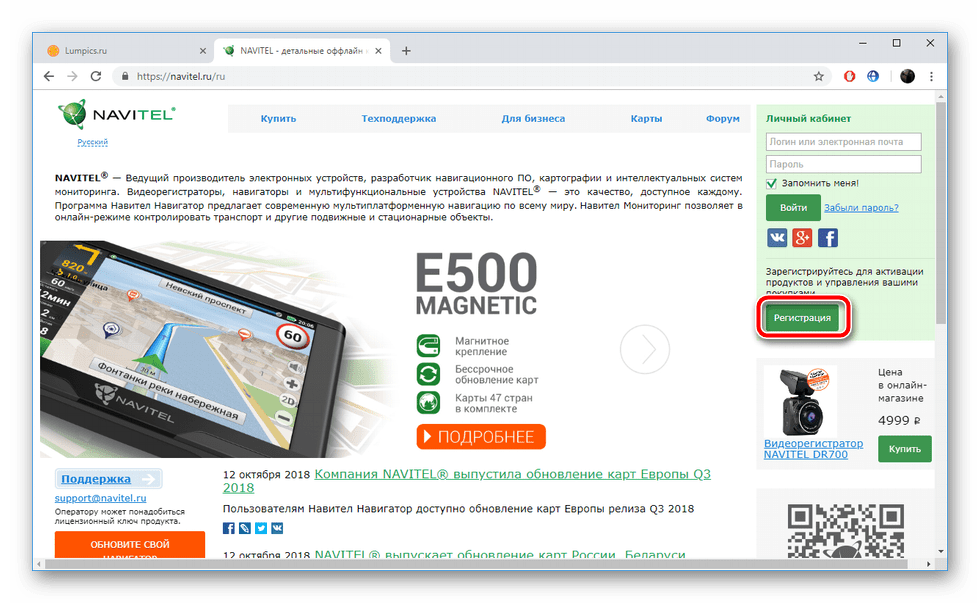
Перед тем как начать прошивать ваше устройство ВНИМАТЕЛЬНО прочитайте этот текст и подумайте, хотите ли вы это сделать сами, но если уже решились, то убедитесь, что навигатор полностью заряжен!
Прошивка навигатора с
карты памяти :1. Определите HWID устройства
2. Скачайте и разархивируйте нужную прошивку
3. Отформатируйте карточку памяти (не «быстрым» форматированием!)
4. Создайте на карточке папку Garmin
5. Перепишите в созданную папку файл прошивки (переименовать файл прошивки в GUPDATE.GCD).
6. Вставьте карточку в навигатор
7. Включите навигатор и дождитесь окончания процесса прошивки.
Прошивка при помощи программы
Garmin Updater (для прошивок в формате .rgn ):1. Определите HWID устройства и скачайте подходящий файл прошивки
2. Перепишите и файл прошивки (xxxxxxxxxx.rgn) в одну папку
3. Выделите курсором файл прошивки, удерживая левую кнопку мышки, перетащите его на иконку Updater. exe
exe
4. В появившемся окне выберитеспособ соединения USB (либо com порт, если шьёте ком кабелем)
5. Выключите навигатор и отсоедините кабель
6. Запустите устройство в режиме Pre-Boot. (Зажмите и удерживайте кнопку включения и(или) один из углов экрана в зависимости от модели устройства, или же просто зажмите верхний левый угол экрана или одну или несколько физических кнопок устройства или переключите ползунок выключателя в положение «lock» и просто удерживайте палец в любом месте тачскрина либо держите палец чуть выше буквы G в логотипе Garmin (для навигаторов серии 3xxx) .)
7. Подключите кабель
8. Подождите пока Windows определит и установит ваше устройство(при необходимости установите драйвера например Garmin USBDrivers_231)
9. Теперь в окне Updater нажимаем ОК и ждём, пока установится прошивка.
Как только на экране появится надпись LOADER, кнопку включения(или где вы там палец удерживали) можно отпустить.
драйвера для устройств Garmin или последнюю версию Map Source (драйвера идут с ней в комплекте).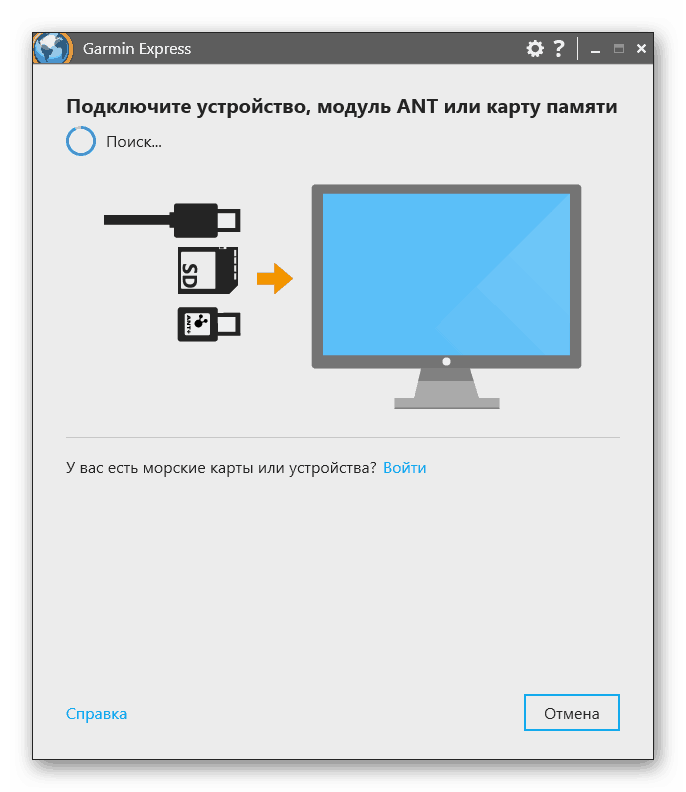
Процедура должна происходить достаточно быстро, так как при длительном зажатии кнопки включения аппарат выходит из Pre-Boot режима и иногда переходит в режим калибровки экрана.
Если нужно сделать откат (возврат) на предыдущую версию прошивки (при помощи WebUpdater):
1.Скачать нужную прошивку в формате.GCD (SD-Прошивка), извлечь из архива, переименовать файл прошивки в «GUPDATE.GCD» .
2.Установить WebUpdater (если не установлен).
3.Подключить навигатор к компютеру.
4.Перетянуть файл прошивки на иконку WebUpdater (программа автоматически запустится и предложит прошить навигатор).
5.Дождаться окончания прошивки, отключить навигатор от компьютера.
6.Дождаться завершения прошивки. Версия прошивки будет понижена. При этом ни в коем случае аппарат не должен выключаться. Иначе востановить его будет проблематичным даже для сервисного центра.
Перед тем как начать процедуру, установите драйвера для Garmin или последнюю версию Map Source (драйвера идут с ним в комплекте).
Возьмём для примера файл прошивки «SD Firmware 205w v600 0827», в названии указано: название аппарата (205w), тип прошивки (SD), версия прошивки (v600), и HWID устройства (0827)
Название аппарата
Тут указано устройство, с которого была снята прошивка, не стоит воспринимать это как модель, для которой подходит прошивка,! (подробности читайте ниже)
Тип прошивки:
Cure — прошивки используются, в случае если компьютер не видит навигатора, для устранения ошибок связанных с файловой структурой (Например, ошибки в файле карты или файле GUPDATE.GCD что приводит к постоянной перезагрузке аппарата.) Cure-прошивки сами по себе не восстанавливают устройство, но позволяют сбойное устройство подключить к компьютеру и удалить или отредактировать неисправные файлы, после чего для корректной работы устройства прошивку необходимо обновить(перепрошить из режима PRE-BOOT) до самой свежей.
SD — обозначает прошивки с карты памяти и прошивки поддерживаемые WebUpdater-ом.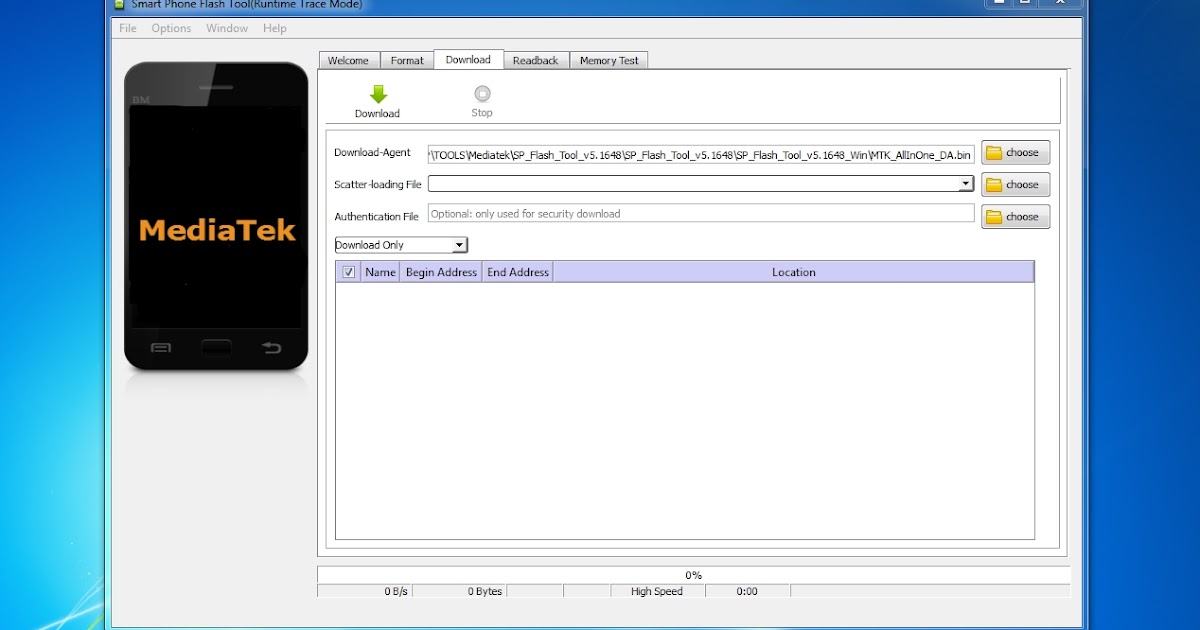
SM — прошивки, используются для устранения неполадок, при возникновении на экране загрузки, сообщения Software Missin g
Версия текущей прошивки
Тут всё просто за исключением одного момента. Некоторые старые аппараты и некоторые охотничьи, туристические, авиационные и картплоттеры не поддерживаются в Украине, для них выпускались отдельные, переделанные из официальных, прошивки, поэтому, если вы хотите чтобы в них поддерживались украинский язык и клавиатура, вам нужно использовать только такие прошивки. Так, например, для устройства Garmin nuvi 660 была собрана отдельная украинская прошивка на основе официальной прошивки V3.9.
HWID (Hardware Identification)
HWID
этоидентификаторустройства.
Совместимость прошивки и устройства определяется не по модели устройства, а по его HWID
, важно помнить, что у одной и той же серии устройств могут быть разные HWID, так например серия Garmin nuvi 200-250 выпускалась как минимум в трёх вариантах: HWID 0660, HWID 0834, HWID 0760, РЦШВ 1074. Точно также, в разных сериях аппаратов встречаются устройства с одинаковым HWID, так на наш рынок поступали в продажу устройства Garmin nuvi 200 и Garmin nuvi 205 с одинаковым HWID 851. Некоторые прошивки могут подходить для устройств с разным HWID, а на неподходящие просто не ставятся, но мы крайне рекомендуем, перед тем как прошивать аппарат определить его HWID, и использовать только стопроцентно совместимые прошивки
.
Точно также, в разных сериях аппаратов встречаются устройства с одинаковым HWID, так на наш рынок поступали в продажу устройства Garmin nuvi 200 и Garmin nuvi 205 с одинаковым HWID 851. Некоторые прошивки могут подходить для устройств с разным HWID, а на неподходящие просто не ставятся, но мы крайне рекомендуем, перед тем как прошивать аппарат определить его HWID, и использовать только стопроцентно совместимые прошивки
.
Почти каждый автолюбитель, имеющий в своём арсенале навигатор, рано или поздно задаётся вопросом — как прошить навигатор.
Сейчас рынок спутниковых навигационных систем и пестрит разнообразием гаджетов и их функционала. И многие из них, как показывает практика, либо сами весьма ненадёжны и легко ломаются, «просто полежав под солнышком», либо неустойчивы к неграмотному обращению пользователя.
В результате различных воздействий на гаджет рано или поздно любой автолюбитель может стать «счастливым» обладателем неработающего навигатора. «Симптомы смерти» просты: ваш навигатор не загружается дальше, чем стартовая картинка, или постоянно перезагружается при попытке выполнения какого-либо действия. Отчаиваться в таком случае не стоит, раз уж он подаёт признаки активности, то и вернуть к жизни его возможно.
Отчаиваться в таком случае не стоит, раз уж он подаёт признаки активности, то и вернуть к жизни его возможно.
Тут есть два варианта:
- Пойти к специалистам и заплатить им энную сумму денег, получив определённые гарантии, сдать в ремонт свой навигатор.
- Сделать всё самостоятельно.
Если по первому пункту всё просто и понятно, то со вторым у многих возникнет вопрос: Как установить прошивку? Сейчас мы рассмотрим самые основные моменты.
Кстати, новая прошивка может нести в себе исправления каких-то недочётов или добавлять новых возможностей в устройство, поэтому обновить прошивку стоит при её выходе в официальных источниках.
Видео о прошивке навигатора Pioneer:
Так ли это сложно, прошить навигатор?
Подготовка
Ниже будет рассмотрен общий пример, для навигатора. Это не будет касаться официальных обновлений, возможность которых заложена в некоторых навигаторах и делается в пару нажатий кнопок.
Самое первое, что нужно сделать перед «прошивкой» навигатора — это полностью зарядить аккумулятор. Даже если он не загружается и не включается, зарядка всё равно будет расходоваться. Если в процессе «прошивки» батарея разрядится и навигатор выключится, то с вероятностью в 99% вы получите довольно недешёвый «кирпич». Оживить такой аппарат будет почти невозможно, так что не спешите и обязательно восстановите заряд до максимума.
Итак, пока ваш гаджет заряжается, можно сделать необходимые приготовления. Начать стоит собственно с поиска нужной прошивки, и лучше всего это делать на официальном сайте изготовителя. В разделе «поддержка» нужно найти именно вашу модель навигатора и скачать нужные файлы.
Установить официальную прошивку — это верная гарантия последующей работоспособности устройства. Хотя довольно часто бывают случаи, когда производитель не создаёт такой услуги для своих клиентов, тогда искать нужно на сторонних ресурсах.
Ещё один важный момент: берите прошивку именно к своему аппарату, не стоит пытаться устанавливать программное обеспечение, не предназначенное для вашей модели. Все прошивки привязаны к конкретной электронике, это не Windows, так что если вам захочется новых меню, то лучший способ — купить новый навигатор. Любые эксперименты с «прошивками» неизвестного происхождения запросто могут окончательно сломать навигатор, и тогда его точно придётся нести к специалистам.
Все прошивки привязаны к конкретной электронике, это не Windows, так что если вам захочется новых меню, то лучший способ — купить новый навигатор. Любые эксперименты с «прошивками» неизвестного происхождения запросто могут окончательно сломать навигатор, и тогда его точно придётся нести к специалистам.
Прошить «мёртвый» навигатор, который даже , почти невозможно без специального оборудования и программ. Даже в случае успеха вам явно не понравится провести вечер, тыкая пальцем в разные меню на китайском в попытках найти опцию смены языка.
Подготовка SD-карты
Для того чтобы установить прошивку на навигатор, вам необходимо скопировать её на SD-карту. Совсем необязательно брать для этого высокоскоростную карту с максимальным объёмом, который поддерживает ваш навигатор. Скорость тут не играет большой роли, а объём должен быть достаточным лишь для копирования на SD-карту прошивки.
Перед началом копирования карту нужно отформатировать и выбрать файловую систему FAT, поскольку не все навигаторы могут воспринимать файловую систему FAT32, её лучше не выбирать, т. к. можем получить ошибку в процессе обновления. Теперь — просто скопировать «прошивку» на карту, не надо создавать папок, всё нужно скопировать в корневой каталог.
к. можем получить ошибку в процессе обновления. Теперь — просто скопировать «прошивку» на карту, не надо создавать папок, всё нужно скопировать в корневой каталог.
Установка
Аккумулятор заряжен, прошивка в карте памяти, теперь можно установить её в навигатор. Вставляйте SD-карту и перезагружайте (включайте) навигатор. Некоторые модели начнут процесс установки автоматически, без каких-либо действий с вашей стороны. В некоторых же нужно нажать (зажать) определённую комбинацию клавиш (это должно быть описано в руководстве по прошивке).
На экране зачастую появляется прогресс-бар или процентная индикация процесса установки, хотя есть модели, в которых единственным сигналом служит свечение или мигание светодиода, а на экране ничего не происходит. Этот момент очень важно знать, чтобы правильно устанавливать прошивку. Частые случаи, когда люди просто перезапускают навигатор в процессе установки, думая, что не работает, тем самым «добивая» навигатор окончательно.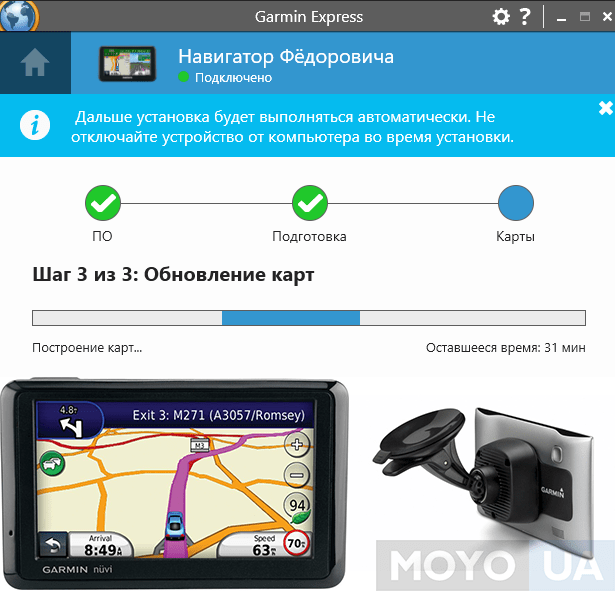
Процесс установки длится в среднем до 15 минут, зависит от модели и прошивки. После окончания не стоит сразу вытягивать SD-карту, установка может проходить в несколько этапов, это обычно описывается в руководстве.
Также стоит на пункт калибровки экрана, если, конечно, таковой имеется для вашей модели. В некоторых случаях возможны сбои сенсоров экрана, то есть вы пытаетесь зайти в одно меню, а нажимается совсем другая кнопка. Поэтому, если такой пункт в руководстве есть, изучите его очень внимательно, порой запустить процедуру калибровки может быть очень сложно.
Победа!
Ну вот, теперь всё сделано. Прошивка установлена, навигатор загрузился и исправно работает. Можете выдыхать, у вас всё получилось.
В большинстве случаев «прошить» навигатор не представляет сложности, если внимательно и не делать ничего по методу «а вдруг поможет». Не стоит бояться этой процедуры лишь потому, что для вас это впервые.
Невозможно восстановить лишь тот навигатор, который переехал танк.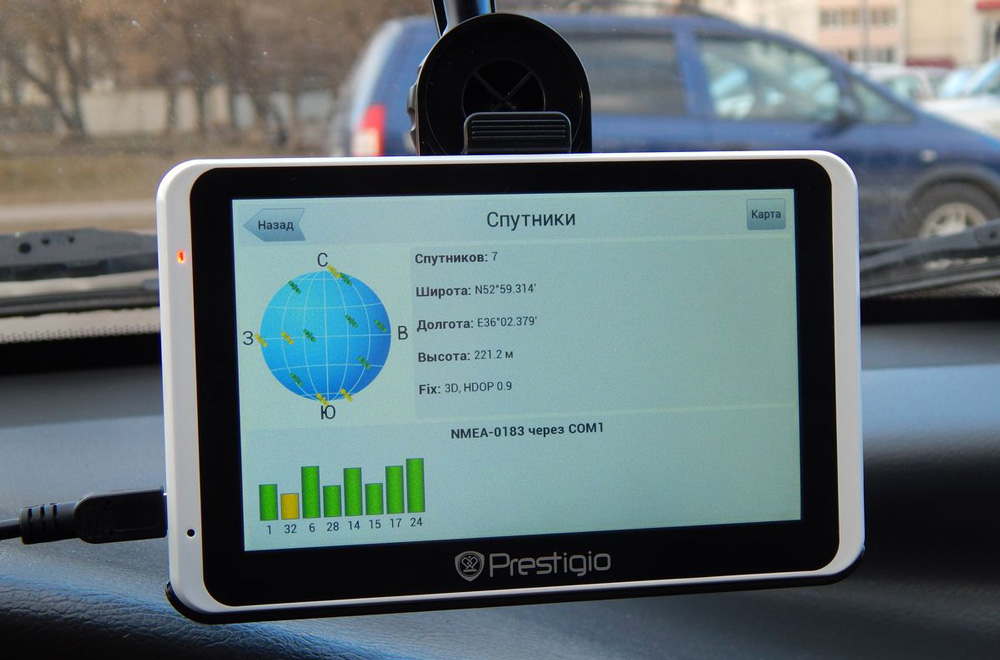
Как обновить навигатор Explay через компьютер
Навигатор Explay различных моделей на сегодняшний день является одним из лучших устройств данного типа. Для его правильного функционирования может потребоваться ручное обновление программного обеспечения, загрузка которого доступна с официального сайта. В рамках данной статьи мы расскажем обо всех нюансах установки новой прошивки.
Обновление ПО на навигаторе Explay
В связи с тем, что на навигаторах Explay используется прошивка Navitel, далее описываемый процесс во многом похож на установку обновлений для некоторых других устройств. По желанию вы также можете ознакомиться с общей статьей на нашем по рассматриваемому вопросу.
Читайте также:
Обновление Navitel на карте памяти
Обновление Navitel на навигаторе
Обновление навигатора Prology
Способ 1: Ручная установка
Наиболее универсальный и вместе с тем сложный метод обновления прошивки на навигаторе Explay заключается в скачивании и добавлении нужных файлов на Flash-накопитель. Кроме того, в данном случае потребуется не только загрузить, но и активировать новое программное обеспечение на устройстве.
Кроме того, в данном случае потребуется не только загрузить, но и активировать новое программное обеспечение на устройстве.
Перейти к странице авторизации на сайте Navitel
Шаг 1: Скачивание ПО
- Для данного подхода вам потребуется зарегистрироваться на сайте Navitel или авторизоваться в уже существующем аккаунте. Процедура создания новой учетной записи требует подтверждения путем перехода по специальной ссылке.
- Находясь в личном кабинете кликните по блоку «Мои устройства (обновления)».
- Если у вас ранее не было указано нужное устройство, добавьте его, воспользовавшись соответствующей ссылкой.
- Здесь потребуется указать наименование модели используемого девайса и лицензионный ключ.
- В некоторых случаях можно воспользоваться файлом с лицензионным ключом, который находится по указанному пути на Flash-накопителе.
\Navitel\Content\License - Если вы все сделали точно по инструкции, при переходе к разделу «Мои устройства» в списке отобразится нужный навигатор.
 В разделе «Обновить» кликните по ссылке «Доступные обновления» и сохраните архив на компьютер.
В разделе «Обновить» кликните по ссылке «Доступные обновления» и сохраните архив на компьютер.
Шаг 2: Перенос прошивки
- Подключите к ПК флешку от вашего устройства Explay или соедините их с помощью USB-кабеля в режиме «USB FlashDrive».
Читайте также: Как подключить карту памяти к ПК
- Дополнительно рекомендуется продублировать папки и файлы на Flash-накопителе, чтобы восстановить их в случае непредвиденных трудностей.
- Распакуйте архив с новой прошивкой и скопируйте содержимое на флешку от навигатора. При этом нужно подтвердить процедуру слияния и замены существующих файлов.
После проделанных действий прошивка будет обновлена и навигатор вновь можно использовать. Однако иногда также требуется обновление карт, о котором мы рассказали в другой статье на сайте.
Читайте также: Как обновить карты на навигаторе Explay
Способ 2: Автоматическая установка
В случае с автоматической установкой обновлений для прошивки на навигаторе Explay от вас потребуется только загрузить специальную программу и выполнить ряд несложных действий. При этом нужно будет соединить между собой компьютер и навигатор посредством USB-кабеля, поставляемого в комплекте.
При этом нужно будет соединить между собой компьютер и навигатор посредством USB-кабеля, поставляемого в комплекте.
Перейти на официальный сайт Navitel
Шаг 1: Загрузка программы
- Откройте начальную страницу ресурса по представленной ссылке и в разделе «Поддержка» кликните по кнопке «Обновите свой навигатор».
- Под блоком «Системные требования» нажмите кнопку «Скачать» и после этого выберите место на компьютере, куда будет сохранен установочный файл программы обновления.
- Дважды кликните левой кнопкой мыши по загруженному файлу и, следуя рекомендациям стандартного установщика, выполните инсталляцию программы.
- Дождитесь завершения процедуры распаковки, установите галочку «Запустить» и щелкните по кнопке «Готово». Вы также можете самостоятельно открыть программу обновления с помощью значка на рабочем столе.
Шаг 2: Обновление прошивки
- Предварительно запустив софт для обновления прошивки, подключите к ПК ваш навигатор Explay.
 Сделать это нужно в режиме «USB FlashDrive».
Сделать это нужно в режиме «USB FlashDrive». - После непродолжительной процедуры проверки обновлений вам будет предложено установить актуальную версию программного обеспечения на навигаторе.
- Воспользуйтесь кнопкой значком с подписью «Обновить», чтобы инициализировать процесс замены прошивки.
Примечание: В случае обновления карт все старые будут удалены.
- Следуйте стандартным подсказкам установщика. По окончании обновления вы можете отключить навигатор для дальнейшего использования.
Рассмотренный подход позволит вам обновить прошивку устройства, сводя к минимуму возможность его выхода из строя в связи с неправильными действиями. Однако даже учитывая это, на протяжении всей процедуры следует проявить осторожность.
Заключение
Каждый представленный метод позволит вам обновить программное обеспечение на навигаторе Explay, но в конечном счете вы должны сделать выбор самостоятельно, руководствуясь моделью устройства и собственными предпочтениями. В случае возникновения вопросов будем рады ответить на них в комментариях.
В случае возникновения вопросов будем рады ответить на них в комментариях.
Опишите, что у вас не получилось. Наши специалисты постараются ответить максимально быстро.
Помогла ли вам эта статья?
ДА НЕТ Перепрошивка модуля управления трансмиссией— Полное руководство
Если вы думаете о перепрошивке собственного модуля управления трансмиссией или покупке замены, наше руководство ответит на все ваши вопросы. Мы поможем вам понять, как работает перепрошивка и какие у вас есть варианты, чтобы вы могли принять правильное решение для своего автомобиля и бюджета.
Очень краткая история автомобильных компьютеров Давайте начнем с краткого обзора эволюции автомобильных компьютеров и роли модуля управления трансмиссией в современных автомобилях.Первые компьютеры появились в автомобилях в конце 1960-х — начале 1970-х годов. Печатные платы выполняли определенные функции, такие как регулирование систем впрыска топлива. Только в 1980-х годах микрочипы и микропроцессоры стали настолько малы, что их можно было разместить в автомобилях. К 1990-м годам бортовые компьютеры стали более совершенными. Теперь они могли контролировать большинство электрических процессов в автомобиле, включая климат-контроль, тормозные системы и одометр.
Только в 1980-х годах микрочипы и микропроцессоры стали настолько малы, что их можно было разместить в автомобилях. К 1990-м годам бортовые компьютеры стали более совершенными. Теперь они могли контролировать большинство электрических процессов в автомобиле, включая климат-контроль, тормозные системы и одометр.
Сегодня автомобили действительно похожи на компьютеры с колесами.Машины можно модернизировать и настраивать, что дает механику заднего двора невероятный контроль над производительностью. Современные автомобили имеют набор компьютеров (обычно называемых модулями), которые обмениваются данными с датчиками по всему автомобилю. Они делают это через систему проводов и программных протоколов, называемую сетью контроллеров или CAN. Производители начали внедрять CAN в начале 2000-х годов. Теперь они входят в стандартную комплектацию всех легковых и легких грузовиков 2008 года выпуска и новее.
Модуль управления трансмиссией (PCM) — один из самых важных компьютеров в вашем автомобиле, обычно он управляет двигателем и трансмиссией, в зависимости от марки вашего автомобиля. Его часто называют «мозгом» вашего автомобиля, потому что он управляет множеством функций.
Его часто называют «мозгом» вашего автомобиля, потому что он управляет множеством функций.
Прежде чем мы пойдем дальше, важно понять термины, которые используются в отрасли, особенно если вы выполняете проект «сделай сам» или заказываете запчасти через Интернет. Иногда ECM или ECU используются как взаимозаменяемые с PCM, поэтому давайте проясним различия.
Модуль управления двигателем (ЕСМ)В современном двигателе ECM собирает данные датчиков от системы впуска, выпуска, системы охлаждения и нескольких внутренних компонентов для оценки рабочего состояния двигателя.Затем компьютер может регулировать время зажигания и впрыска топлива, а также положение распределительных валов и дроссельной заслонки.
Модуль управления трансмиссией (TCM) Контроллер КПП использует входящие данные датчиков, чтобы определить, когда необходимо переключить трансмиссию. Функциональность TCM улучшилась с годами, добавлены данные от круиз-контроля, дроссельной заслонки и системы контроля тяги. Это уменьшает перекатывание снаряжения и пробуксовку колес.
Это уменьшает перекатывание снаряжения и пробуксовку колес.
В большинстве автомобилей модуль управления трансмиссией включает в себя ECM и TCM в одном блоке.Комбинируя их, PCM может лучше регулировать их функции вместе. Например, когда PCM переключает передачу, он может отодвинуть дроссельную заслонку, чтобы переключиться более плавно. Однако эти два блока работают независимо. Вы можете запрограммировать одну систему, не затрагивая другую.
Чтобы еще больше запутать ситуацию, термин электронный блок управления (ЭБУ) часто используется как общий термин для любой встроенной системы, которая управляет несколькими электрическими функциями в автомобиле. Он может включать в себя такие системы, как указанные выше, или модуль управления кузовом (BCM), модуль управления тормозом (BCM или EBCM), центральный модуль управления (CCM), центральный модуль синхронизации (CTM) и многие другие.
Типы модулей и их конфигурация в вашем автомобиле зависят от производителя, поэтому вам следует обратиться к руководству по эксплуатации, чтобы быть уверенным в их конкретной терминологии.
Хотя мы дали краткое объяснение выше, давайте поговорим более конкретно о том, что модуль управления трансмиссией делает в вашем автомобиле. PCM определяет и контролирует более 100 факторов в автомобиле или грузовике.Вот несколько наиболее важных процессов.
Соотношение воздуха и газа — PCM регулирует соотношение воздуха и газа, закачиваемого в цилиндры автомобиля, что позволяет экономить топливо. Например, когда двигатель автомобиля холодный, PCM регулирует соотношение газа, чтобы оно было больше воздуха. После прогрева PCM регулирует соотношение, чтобы уменьшить количество подаваемого топлива.
Момент зажигания — В зависимости от различных условий, PCM может заставить свечи зажигания зажигаться в более быстрой или медленной последовательности, помогая двигателю выдавать оптимальную мощность на оборот в минуту.
Скорость холостого хода — PCM гарантирует, что скорость холостого хода вашего автомобиля достаточна (не повышена до более высоких оборотов, чем необходимо) для управления любыми вспомогательными операциями, такими как кондиционирование воздуха.
Мониторинг производительности — Используя множество различных датчиков, включая температуру, уровень масла и жидкости, воздухозаборник, уровень выбросов, угол распредвала или положение дроссельной заслонки, PCM может контролировать производительность автомобиля. Когда PCM не может восстановить их до идеального уровня, он уведомит об этом владельца автомобиля с помощью индикатора проверки двигателя.Квалифицированный механик может понять этот код ошибки и произвести необходимый ремонт.
Что такое перепрошивка модуля управления трансмиссией? Перепрошивка модуля управления трансмиссией— это, по сути, обновление программного обеспечения. В PCM используются микрочипы, которые можно перепрограммировать электронным способом, не снимая с автомобиля. Перепрошивка — это процесс, при котором вы в электронном виде переносите одобренные файлы с веб-сайта производителя транспортного средства с помощью диагностического разъема.
У этого процесса много названий. Вы могли слышать термины «программирование PCM», «перепрограммирование PCM», «вспышка PCM» или «перепрошивка PCM». Дилеры или автомастерские могут называть это услугой по перепрограммированию PCM или ECM. Все они относятся к обновлению микрочипа вашего PCM.
Вы могли слышать термины «программирование PCM», «перепрограммирование PCM», «вспышка PCM» или «перепрошивка PCM». Дилеры или автомастерские могут называть это услугой по перепрограммированию PCM или ECM. Все они относятся к обновлению микрочипа вашего PCM.
постоянно обновляют программное обеспечение контроллера для решения таких проблем, как ложные диагностические коды неисправностей, колебания, грубый холостой ход, проблемы с выбросами, жесткий запуск, низкая экономия топлива и другие проблемы.Если у вас нет гарантии или вы пользуетесь услугами дилера для настройки, ваш автомобиль может быть лучше перепрошен.
Повышение производительности Перепрошивка модуля управления трансмиссией может улучшить топливную экономичность вашего автомобиля, увеличить крутящий момент или обеспечить более быструю реакцию дроссельной заслонки.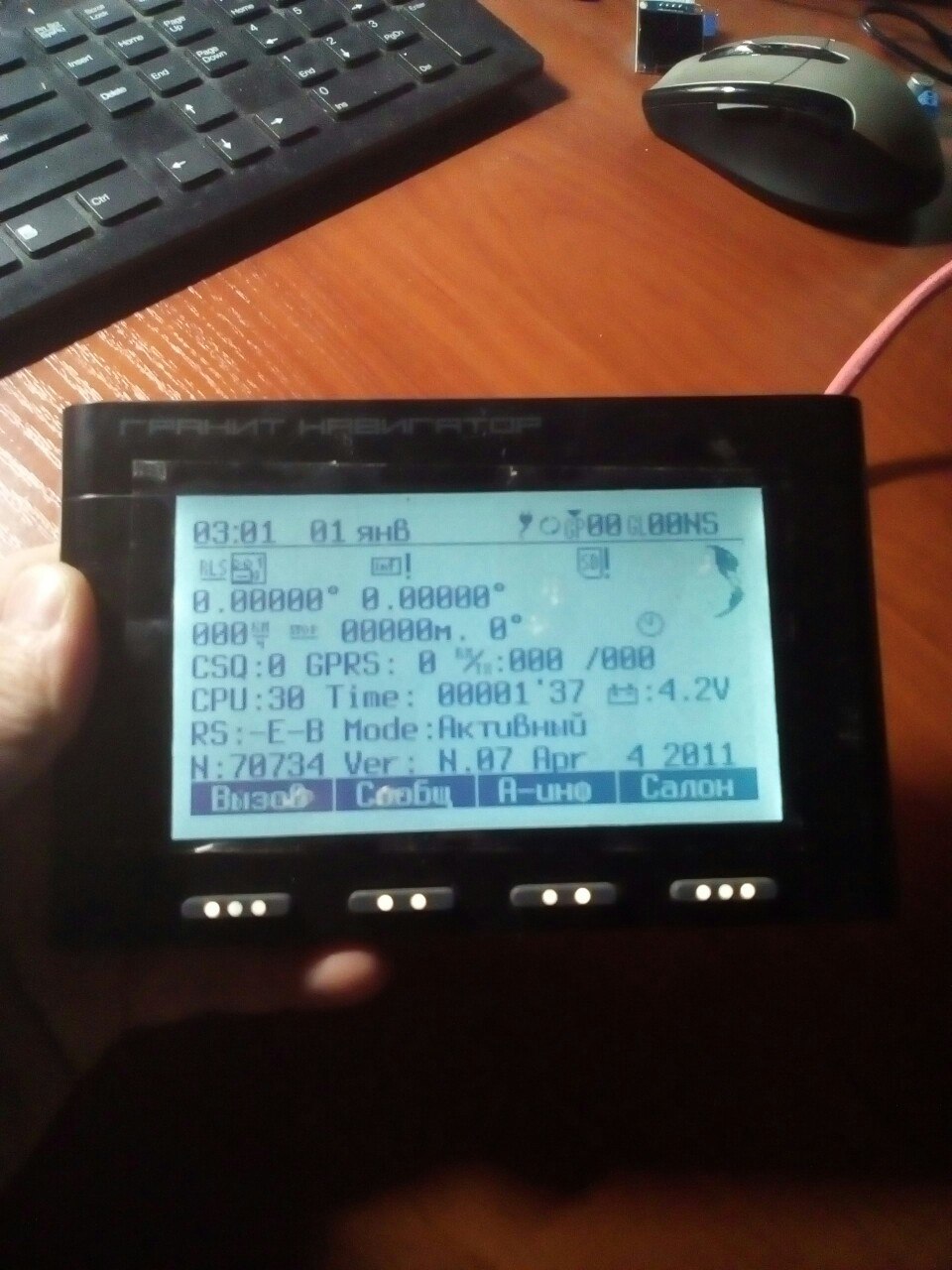 Профессиональный тюнер может настроить вспышку в соответствии с потребностями владельца:
Профессиональный тюнер может настроить вспышку в соответствии с потребностями владельца:
— Улучшение оригинального заводского программирования PCM; он может быть слишком чувствительным или не учитывать износ или другие факторы, влияющие на работу отдельных датчиков
— Изменение частоты вращения холостого хода двигателя, момента зажигания, топливной смеси или других функций контроля выбросов
— Сглаживание или изменение характеристик переключения АКПП
— Изменение работы АБС, противобуксовочной системы или систем контроля устойчивости
Вы можете подумать о перепрошивке после установки вторичного кулачка, головок цилиндров большего размера, другого впускного коллектора или системы впуска топлива, чтобы компенсировать изменения в потоке воздуха.Настоятельно рекомендуется профессиональная настройка при использовании в сочетании с другими запасными частями.
Стоит ли перепрошивать или ремонтировать свой PCM? Если в вашем автомобиле были проблемы, указанные ниже, и основные причины трудно найти, возможно, ваш PCM нуждается в ремонте или замене. Сама по себе перепрошивка PCM не решит эти проблемы и может усугубить их.
Сама по себе перепрошивка PCM не решит эти проблемы и может усугубить их.
Индикатор проверки двигателя: индикатор проверки двигателя обычно появляется, когда компьютер обнаруживает проблему с любым из его датчиков или цепей.Если свет горит и гаснет и не кажется, что это связано с реальной механической проблемой, это может быть неисправность PCM.
Остановка двигателя или пропуски зажигания: Остановка двигателя и пропуски зажигания могут происходить без какой-либо частоты или серьезности. PCM может не считывать показания своих датчиков и не может правильно отрегулировать.
Проблемы с производительностью двигателя: Неисправный PCM может нарушить настройки времени и топлива двигателя, что может повлиять на производительность.Вы заметите снижение топливной экономичности, мощности и ускорения.
Автомобиль не запускается: Автомобиль, который не заводится или который трудно заводится, может быть связан с проблемой с PCM. Двигатель может по-прежнему проворачиваться, но он не сможет запуститься без важных сигналов с компьютера.
Двигатель может по-прежнему проворачиваться, но он не сможет запуститься без важных сигналов с компьютера.
Общество автомобильных инженеров (SAE) разработало стандарт J2534, поэтому требуется только один инструмент для прошивки PCM, часто называемый сквозным устройством.Практически все отечественные, азиатские и европейские автомобили 1996 года и новее совместимы с J2534-совместимым инструментом сквозной передачи. Однако такие инструменты предназначены для профессионалов, поэтому новые модели могут стоить до 1250 долларов. Перепрошивка также может быть выполнена с использованием инструментов сканирования профессионального уровня, которые включают в себя те же функции, а также многие другие функции, не связанные с перепрошивкой. Это еще дороже. Они могут стоить от 1000 до 5000 долларов. Подписка на обновления также может стоить до 800 долларов в год или больше в зависимости от поставщика.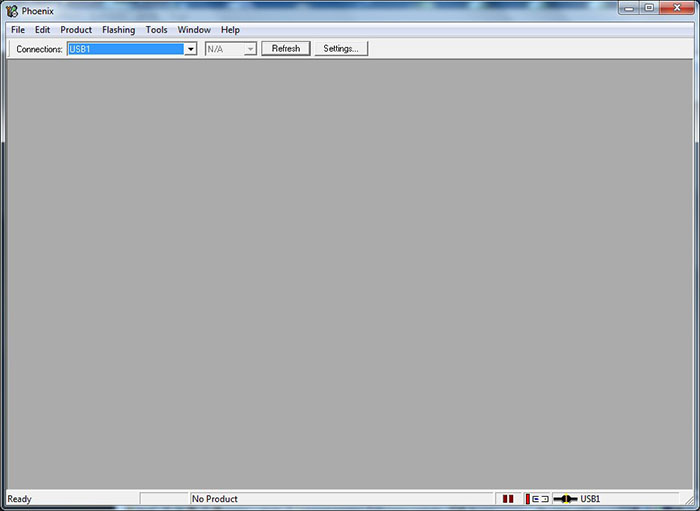
В дополнение к сквозному устройству J2534 или профессиональному сканирующему прибору для перепрошивки требуется:
— Компьютер или ноутбук с надежным подключением к Wi-Fi или LAN / Ethernet
— Совместимый кабель для подключения компьютера к инструменту и инструмента к автомобилю
— Доступ к программному обеспечению производителя автомобилей
Стоимость подписки зависит от производителя. У них есть несколько вариантов оплаты: за автомобиль, 24 часа, 72 часа, еженедельно, ежемесячно или ежегодно.
Что такое процесс перепрошивки модуля управления трансмиссией?Каждый производитель автомобилей немного отличается, но эти процедуры дают общее представление о том, как это работает на практике.
1. Подключите ПК к инструменту с помощью совместимого кабеля.
2. Перед тем, как начать процедуру, убедитесь, что аккумулятор полностью заряжен.
3. Запустите программу на вашем ПК и введите информацию об автомобиле (год, марка, модель и т. Д.)).
Запустите программу на вашем ПК и введите информацию об автомобиле (год, марка, модель и т. Д.)).
4. Подсоедините инструмент к диагностическому разъему на автомобиле (расположен под приборной панелью возле рулевой колонки).
5. Включите инструмент и дождитесь появления начального экрана.
6. Введите VIN.
7. Каждый тип программного обеспечения немного отличается, но обычно вам будет предложено выбрать операционную систему, двигатель, топливную систему, спидометр или трансмиссию и инициировать передачу.
8. По мере загрузки программного обеспечения вы увидите индикатор выполнения. Процедура перепрограммирования обычно занимает 30-40 минут.
9. Когда программа завершит загрузку, она отметит, что программирование завершено. Затем данные передаются в микросхему памяти PCM.
10. Выключите зажигание, затем отсоедините инструмент.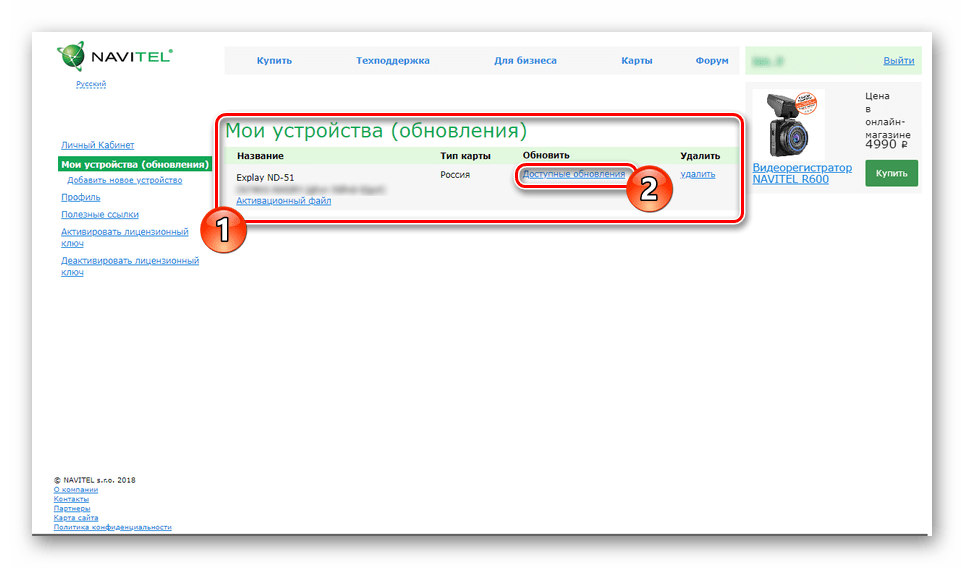
PCM не всегда проходит гладко. Если кажется, что программирование застопорилось, линия технической поддержки инструментальной компании может оказаться важным ресурсом.Могут возникнуть несколько распространенных проблем:
— Кабельные соединения ослабли
— Обрыв питания диагностического прибора
— Потеря подключения к Интернету
— сбой ПК
— Выключение зажигания до завершения процесса
— Низкое напряжение аккумуляторной батареи автомобиля
В процессе перепрограммирования напряжение батареи должно оставаться постоянным. Если работа занимает час или больше, даже небольшая пульсация переменного тока, производимая стандартным зарядным устройством, может вызвать проблему.Некоторые зарядные устройства предназначены для подачи чистого напряжения для перепрограммирования. Ищите зарядные устройства и блоки питания с электронным управлением, в которых упоминается перепрограммирование или перепрошивка. Если напряжение батареи упадет слишком низко во время этого первого запуска, PCM может неправильно инициализироваться.
Если напряжение батареи упадет слишком низко во время этого первого запуска, PCM может неправильно инициализироваться.
Важно отметить, что в автомобильный компьютер можно загрузить только обновленную программу. Нет возврата к более ранней версии. Каков худший сценарий? Если ваш PCM завис или процесс не завершен, вам может потребоваться приобрести новый PCM.
Варианты модернизации модуля управления трансмиссиейИсторически только автомобильные дилеры имели доступ к инструментам и программному обеспечению, необходимым для перепрошивки PCM. Сегодня эта технология доступна как независимым ремонтным мастерским, так и частным лицам. Однако, как видите, перепрошивка PCM — непростой процесс, и получение необходимых инструментов, часто для одноразового использования, будет стоить денег.
Если ваш автомобиль больше не находится на гарантии, вы можете обратиться к независимому эксперту по автомобильной электронике, например, Solo Automotive. Если вы просто хотите получить последние технические обновления вашего автомобиля, хотите улучшить характеристики или у вас серьезные проблемы с управляемостью, мы можем помочь.
Если вы просто хотите получить последние технические обновления вашего автомобиля, хотите улучшить характеристики или у вас серьезные проблемы с управляемостью, мы можем помочь.
Solo Auto могут отремонтировать или перепрограммировать в течение 24-48 часов, а затем отправить ваше устройство обратно по почте на пути к вам. Если ваш PCM нуждается в ремонте, мы оценим симптомы, откалибруем коды и проведем внутренний и внешний осмотр. Благодаря этому предварительному тестированию наши технические специалисты получают информацию, необходимую для ремонта вашего устройства.Прежде чем отправить его обратно, мы проверим его работоспособность, обновим программные коды и повторно протестируем.
Если мы обнаружим, что ваш PCM нуждается в замене, мы продадим все марки и модели и специализируемся на компьютерах Jeep, Chrysler и Dodge. Наши PCM работают по принципу «включай и работай», что означает, что они предварительно прошиты, поэтому у вас есть новейшее программное обеспечение, которое вы можете просто установить в свой автомобиль. Мало того, вы сэкономите 50% от того, что потратите в представительстве, и получите нашу пожизненную гарантию.
Мало того, вы сэкономите 50% от того, что потратите в представительстве, и получите нашу пожизненную гарантию.
Поскольку модуль управления трансмиссией — это мозг вашего автомобиля, при ремонте своими руками лучше действовать осторожно.Убедитесь, что вы устранили все механические причины проблем с производительностью вашего автомобиля, прежде чем принимать решение о перепрошивке, ремонте или замене. Высокая стоимость подходящего инструмента для вспышки PCM может сделать непрактичным самоделку. Однако точное понимание того, как работает процесс PCM, даст вам преимущество как потребителю автомобилей, независимо от того, как вы будете действовать.
Центр обновлений Навител Навигатор
Не удается установить программу
- Убедитесь, что ваш компьютер соответствует системным требованиям для установки Центра обновлений Навител Навигатор.
- Некоторые брандмауэры и антивирусные инструменты могут препятствовать загрузке и установке программы.

- Настройте их параметры, чтобы разрешить установку или временно отключить их.
Компьютер не обнаруживает навигатор
- Убедитесь, что навигатор заряжен. Если вы видите значок батареи на экране вашего навигатора, устройство не полностью заряжено и не может быть распознано вашим компьютером.
- Используйте USB-кабель, прилагаемый к навигатору.Проверьте, правильно ли подключен USB-кабель.
- Если устройство по-прежнему не распознается, попробуйте использовать другой порт USB. Процесс обновления был прерван или остановлен иным образом.
- Проверьте подключение к Интернету. Центру обновлений Навител Навигатор требуется стабильное подключение к Интернету для обновления программного обеспечения и карт.
- Убедитесь, что на диске достаточно свободного места.
- Программные брандмауэры и программы безопасности могут ограничивать доступ к вашему компьютеру. Разрешите Центру обновлений Навител Навигатор доступ в Интернет, изменив настройки брандмауэра или антивирусного ПО или временно отключив их.

Компьютер был заблокирован во время процесса обновления
- Блокировка компьютера не прервет установку обновлений. Если установка остановилась, проверьте подключение к Интернету.
Загрузка занимает слишком много времени
- Время, необходимое для загрузки обновлений, зависит от скорости подключения к Интернету и размера обновления. Если загрузка идет слишком медленно, проверьте подключение к Интернету.
- Некоторые карты больше; загрузка этих карт занимает больше времени.
Я купил карту в Центре обновлений Навител Навигатор. Когда и как я получу лицензионный ключ?
Если ваш заказ обрабатывается через Центр обновлений Навител Навигатор, электронное письмо с лицензионным ключом не отправляется. Лицензионный ключ активируется автоматически и действителен для GPS-навигатора, подключенного к ПК во время сеанса работы Центра обновлений Навител Навигатор. Чтобы увидеть купленные карты, доступные для загрузки, снова подключите тот же GPS-навигатор к ПК и запустите программу. Заказы обычно обрабатываются в течение 30 минут.
Заказы обычно обрабатываются в течение 30 минут.
Яркий свет означает, что проблема является коварной и, если ее не устранить немедленно, может привести к существенной поломке автомобиля. Если индикатор проверки двигателя в вашем Lincoln Navigator начинает светиться, это означает, что проблема требует немедленного внимания и ваш Lincoln следует немедленно доставить. Этот мигающий свет часто указывает на постоянные пропуски зажигания в двигателе, позволяющие слить несгоревшее топливо в выхлопную систему.Там он может мгновенно поднять температуру каталитического нейтрализатора до точки, при которой возможно повреждение, требующее дорогостоящего ремонта. Некоторые владельцы спрашивают, вызывают ли свечи зажигания мигающий индикатор двигателя? На самом деле это может быть причиной. Плохая, старая или грязная свеча зажигания может вызвать пропуски зажигания в двигателе. Если индикатор проверки двигателя мигает, немедленно свяжитесь с нашей командой автомобильных специалистов в David McDavid Plano Lincoln по телефону 4694053736. Если проблема игнорируется или вы продолжаете движение, это может распространиться на провода свечи зажигания, каталитический нейтрализатор или систему зажигания. катушки, которые могут привести к очень дорогому ремонту.
Если проблема игнорируется или вы продолжаете движение, это может распространиться на провода свечи зажигания, каталитический нейтрализатор или систему зажигания. катушки, которые могут привести к очень дорогому ремонту.
Когда загорается индикатор проверки двигателя, это может быть так же просто, как затягивание или замена крышки бензобака. Точно так же индикатор проверки двигателя также может быть предупреждением о серьезной проблеме, которая может привести к серьезному износу вашего двигателя и сопровождаться счетом за чрезвычайный ремонт. В зависимости от вашей марки и модели индикатор проверки двигателя будет гореть или мигать. Постоянное свечение означает что-то менее серьезное, но мигающий индикатор проверки двигателя указывает на серьезную неисправность двигателя вашего автомобиля и необходимость немедленного обслуживания.Если в вашем Lincoln Navigator мигает индикатор проверки двигателя, мы особенно советуем не водить автомобиль и запланировать обслуживание Lincoln сегодня. Ниже приведен список наиболее частых причин, по которым может загореться индикатор проверки двигателя:
Ниже приведен список наиболее частых причин, по которым может загореться индикатор проверки двигателя:
- Каталитический нейтрализатор поврежден или выходит из строя. Каталитический нейтрализатор является частью выхлопной системы вашего Lincoln Navigator. Каталитический нейтрализатор предназначен для превращения окиси углерода, образующейся в процессе сгорания, в двуокись углерода.Повреждение каталитического нейтрализатора часто вызвано небрежным техническим обслуживанием, поэтому Дэвид МакДэвид Плано Линкольн предлагает бесплатный многоточечный осмотр с каждым сервисом Lincoln. Если у вас возникла проблема с каталитическим нейтрализатором и вы не отремонтируете его, ваш Lincoln Navigator не пройдет проверку на выбросы, покажет недостаточную производительность двигателя и отрицательно повлияет на экономию топлива. Ваш автомобиль также может работать при более высокой температуре, что может вызвать проблемы с заменой из-за перегрева.
- Одна из наиболее частых и инстинктивных причин заключается в том, что крышка бензобака Lincoln Navigator ослаблена, повреждена или отсутствует.
 Крышка бензобака вашего Lincoln Navigator служит нескольким целям. Он предотвращает выброс паров газа, когда вы не за рулем, герметизирует топливную систему и помогает поддерживать давление в топливном баке. Что произойдет, если у вас повреждается крышка топливного бака? Если у вас классическая газовая крышка или с разрывом уплотнения, вы можете потерять топливо из-за испарения, что приведет к большему количеству поездок к насосу.К счастью, замена газовой крышки обходится недорого. Если индикатор проверки двигателя поспешно загорается после того, как вы заправили свой Lincoln Navigator, первое, что вы должны проверить, это убедиться, что крышка не ослаблена — или что она все еще находится на крыше вашего автомобиля или у топливного насоса.
Крышка бензобака вашего Lincoln Navigator служит нескольким целям. Он предотвращает выброс паров газа, когда вы не за рулем, герметизирует топливную систему и помогает поддерживать давление в топливном баке. Что произойдет, если у вас повреждается крышка топливного бака? Если у вас классическая газовая крышка или с разрывом уплотнения, вы можете потерять топливо из-за испарения, что приведет к большему количеству поездок к насосу.К счастью, замена газовой крышки обходится недорого. Если индикатор проверки двигателя поспешно загорается после того, как вы заправили свой Lincoln Navigator, первое, что вы должны проверить, это убедиться, что крышка не ослаблена — или что она все еще находится на крыше вашего автомобиля или у топливного насоса. - В вашем Lincoln Navigator негерметичный вакуум. Каждый Lincoln Navigator имеет вакуумную систему, которая выполняет расширенный набор функций. Вакуумная система также помогает снизить вредные выбросы, направляя испарения бензина через двигатель.
 Если вы заметили высокие обороты на холостом ходу или случайные скачки, причиной может быть утечка вакуума. Со временем вакуумные шланги могут высыхать и трескаться, особенно если они подвергаются воздействию высокой температуры или сильного холода.
Если вы заметили высокие обороты на холостом ходу или случайные скачки, причиной может быть утечка вакуума. Со временем вакуумные шланги могут высыхать и трескаться, особенно если они подвергаются воздействию высокой температуры или сильного холода. - Новые свечи зажигания или провода для вилок необходимы для вашего Lincoln Navigator. Свечи зажигания — это часть вашего двигателя, которая воспламеняет топливно-воздушную смесь в камере сгорания вашего автомобиля. Этот взрыв приводит в движение поршни и заставляет двигатель работать. Провода свечей зажигания доставляют искру от катушки зажигания к свечам зажигания.Если ваши свечи зажигания или провода свечи зажигания повреждены или являются классическими, вы испытаете низкую производительность и снижение мощности. В некоторых крайних случаях у вашего двигателя могут возникнуть проблемы с запуском или продолжением работы. Изношенные свечи зажигания и провода свечей могут вызвать засорение каталитического нейтрализатора или повреждение катушек зажигания и датчиков O2, что приводит к более дорогостоящему ремонту.

- Ваш датчик O2 (датчик кислорода) необходимо заменить. Датчик кислорода, установленный как датчик O2, измеряет количество кислорода в вашей выхлопной системе.Если в вашей выхлопной системе присутствует избыток кислорода, топливо сгорает быстрее, и ваш автомобиль будет менее активен, когда дело доходит до экономии топлива. Что будет, если я не заменю ваш датчик O2? Неисправный датчик может не только повлиять на количество миль на галлон, но и вызвать повреждение каталитического нейтрализатора и свечей зажигания вашего Lincoln Navigator. Датчик O2 отправляет данные на бортовой компьютер автомобиля, чтобы обеспечить правильную смесь воздуха и топлива, которая поступает в цилиндры вашего двигателя. Повреждение датчика O2 также может привести к тому, что автомобиль не пройдет проверку на выбросы.
- Ваш датчик массового расхода воздуха (известный как MAF) требует замены. Датчик массового расхода воздуха в вашем Lincoln Navigator определяет, сколько топлива необходимо для эффективной работы вашего двигателя, путем измерения количества воздуха, попадающего в двигатель.
 Как часть системы управления двигателем, датчик массового расхода воздуха помогает приспосабливаться к хорошим изменениям, таким как высота. Если у вашего Lincoln Navigator возникают проблемы с запуском, резкая работа на холостом ходу или резкое изменение положения педали дроссельной заслонки, это может быть признаком повреждения датчика массового расхода воздуха.
Как часть системы управления двигателем, датчик массового расхода воздуха помогает приспосабливаться к хорошим изменениям, таким как высота. Если у вашего Lincoln Navigator возникают проблемы с запуском, резкая работа на холостом ходу или резкое изменение положения педали дроссельной заслонки, это может быть признаком повреждения датчика массового расхода воздуха. - Батарея разряжена или разряжена. Аккумулятор в вашем Lincoln Navigator во всех отношениях замечательный. Без автомобильного аккумулятора машина не заводится, не освещает дорогу, не воспроизводит радио и не заряжает телефон. Современные автомобильные аккумуляторы служат намного дольше, чем несколько десятилетий назад, и на самом деле не требуют обслуживания. Цена нового зависит от типа Lincoln, на котором вы ездите, но проверьте наши действующие купоны на обслуживание и специальные предложения.
- Проблемы с любыми послепродажными товарами. Послепродажная сигнализация, выхлопная система или заменяющий элемент могут нанести серьезный ущерб вашему Lincoln Navigator, если он установлен неправильно.
 Эти запасные части и аксессуары могут разрядить аккумулятор, включить контрольную лампу двигателя или даже предотвратить запуск автомобиля. Если эти проблемы кажутся приемлемыми, принесите свой Navigator в Lincoln и попросите наш отдел сертифицированных механиков убедиться, что ваши запасные части были установлены правильно и не вызывают каких-либо проблем. Приобретение аксессуаров, особенно запчастей и аксессуаров на вторичном рынке, или использование компонентов OEM в первую очередь может стоить немного дороже, но может сэкономить вам деньги от плохой работы и устранения повреждений, вызванных неправильной установкой.
Эти запасные части и аксессуары могут разрядить аккумулятор, включить контрольную лампу двигателя или даже предотвратить запуск автомобиля. Если эти проблемы кажутся приемлемыми, принесите свой Navigator в Lincoln и попросите наш отдел сертифицированных механиков убедиться, что ваши запасные части были установлены правильно и не вызывают каких-либо проблем. Приобретение аксессуаров, особенно запчастей и аксессуаров на вторичном рынке, или использование компонентов OEM в первую очередь может стоить немного дороже, но может сэкономить вам деньги от плохой работы и устранения повреждений, вызванных неправильной установкой.
Несмотря на то, что существует бесчисленное множество причин, по которым горит индикатор Check Engine, мы знаем за годы оказания услуг по диагностике с помощью Check Engine Light, что часто бывают причины, связанные с чем-то столь же совместимым, как незакрепленная крышка бензобака. . Разнообразные причины любви для проверки двигателя — это поврежденный кислородный датчик, неисправная часть контроля выбросов, загрязненный датчик массового расхода воздуха, неисправная прокладка головки, неисправность в системе впрыска топлива или неисправные свечи зажигания и т. д.Независимо от того, что является основной причиной появления индикатора Check Engine, у нас есть сертифицированные технические специалисты Lincoln и сертифицированный протокол обслуживания, чтобы выявить основную проблему и устранить ее по мере необходимости для восстановления заводских спецификаций. Когда это происходит, индикатор Check Engine выключается, и вы можете покинуть сервисный центр, зная, что проблема с Lincoln устранена.
д.Независимо от того, что является основной причиной появления индикатора Check Engine, у нас есть сертифицированные технические специалисты Lincoln и сертифицированный протокол обслуживания, чтобы выявить основную проблему и устранить ее по мере необходимости для восстановления заводских спецификаций. Когда это происходит, индикатор Check Engine выключается, и вы можете покинуть сервисный центр, зная, что проблема с Lincoln устранена.
Каждый Lincoln Navigator был разработан с использованием высокотехнологичной системы мониторинга производительности с компьютером и ряда датчиков, стратегически расположенных по всему автомобилю в его жестких системах.Датчики постоянно определяют условия, отправляя данные в электронный блок управления. Если электронный блок управления обнаруживает, что данные не соответствуют заводским спецификациям, загорается индикатор проверки двигателя, сообщая вам о проблеме. Тем не менее, это ограничение Check Engine Light — он не сообщает вам, о чем явно сожалеет и что с этим делать. Вот где мы вступаем; Дэвид МакДэвид Плано Линкольн предоставляет услугу световой диагностики двигателя, которая изолирует основную проблему и дает рекомендации, что делать дальше, от высококвалифицированной службы, прошедшей обучение.
Вот где мы вступаем; Дэвид МакДэвид Плано Линкольн предоставляет услугу световой диагностики двигателя, которая изолирует основную проблему и дает рекомендации, что делать дальше, от высококвалифицированной службы, прошедшей обучение.
Включение контрольной лампы двигателя может быть довольно пугающим, когда внезапно загорается эта маленькая лампочка на приборной панели вашего автомобиля, но на самом деле это не то, что должно вызывать у вас страх, правильно прочь. Если вы слышите термин «диагностические коды неисправностей» (DTC), это всего лишь еще одно название для кодов контрольных ламп двигателя. Это коды автомобильного компьютера, хранящиеся в ECM, также известные как OBD (бортовая компьютерная диагностическая система) в вашем навигаторе.Световой индикатор двигателя может отображать сотни дискретных кодов. Хотя это звучит устрашающе, но проявив немного терпения, решительная диагностика даст вам удобные знания о вашем автомобиле, а также позволит световому индикатору Check Engine сделать то, что он определенно должен делать: быть вашим проводником. К сожалению, подлинные и полезные симптомы автомобиля не всегда сопровождают горящую лампу проверки двигателя. Поскольку существуют сотни доступных кодов OBD, существуют также сотни возможных причин для света, в том числе:
К сожалению, подлинные и полезные симптомы автомобиля не всегда сопровождают горящую лампу проверки двигателя. Поскольку существуют сотни доступных кодов OBD, существуют также сотни возможных причин для света, в том числе:
- Неисправности системы зажигания
- Старая батарея
- Датчик O2
- Неплотная крышка или отсутствие крышки для газа
- Топливо и воздух Проблемы измерительных систем
- Проблемы с контролем выбросов
- Неисправные свечи зажигания
- Проблемы с трансмиссией
- Проблемы с выходной цепью компьютера
Вот почему непонятно, что означает код, для человека, не обладающего обширными автомобильными знаниями, колоссально .Срочно позвоните Дэвиду МакДэвиду Плано Линкольну по номеру 4694053736 или запланируйте онлайн-сервис проверки освещения двигателя сегодня! Когда загорится индикатор проверки двигателя, вам следует незамедлительно проверить его у сертифицированного механика Lincoln. Если индикатор двигателя загорится из-за серьезной проблемы, вы рискуете еще больше повредить свой автомобиль, не устраняя проблему сразу.
Что вы делаете, когда едете в своем Lincoln Navigator, и внезапно на приборной панели загорается желтый свет с надписью «Проверьте двигатель».Если вы похожи на большинство владельцев Lincoln, ваше сердце замирает, потому что вы плохо понимаете, что этот свет пытается вам сказать или как вы должны реагировать. Страх перед неизвестным (или ценой неизвестного) может вызывать не меньший стресс. Но сделайте глубокий вдох и поймите, что загорающийся свет не означает, что вам нужно остановить автомобиль на обочине дороги и вызвать эвакуатор, но рекомендуется как можно скорее проверить свой Lincoln Navigator. Игнорирование этого предупреждения может привести к серьезным повреждениям компонентов двигателя.
Когда ECM (электронный блок управления) вашего Lincoln Navigator, который является бортовым компьютером автомобиля, обнаруживает проблему в электронной системе управления, которая не может быть честной, компьютер включает контрольную лампу двигателя. Этот янтарный или желтый свет обычно обозначается «проверьте двигатель» или «обслужите двигатель в ближайшее время», или этот свет может быть не чем иным, как изображением двигателя или изображением двигателя со словом «проверить».
Этот янтарный или желтый свет обычно обозначается «проверьте двигатель» или «обслужите двигатель в ближайшее время», или этот свет может быть не чем иным, как изображением двигателя или изображением двигателя со словом «проверить».
Когда загорается индикатор, контроллер ЭСУД сохраняет в своей памяти код двигателя или «код неисправности», который определяет проблему, будь то датчик или неисправная деталь двигателя.Этот код считывается с помощью электронного сканирующего прибора, который используется нашими механиками по ремонту автомобилей Lincoln в David McDavid Plano Lincoln. Существует также ряд недорогих считывателей кода, предназначенных для самостоятельных занятий, если вы тоже выберете этот путь. Хотя этот код сообщит вам об обнаруженной проблеме, для истинной диагностики по-прежнему требуется опытный профессионал, чтобы определить проблему и устранить ее.
Сколько стоит проверить свет двигателя?
Индикатор проверки двигателя предупреждает о проблемах, начиная от неправильно затянутой крышки бензобака до более опасной неисправности, такой как разрушительный каталитический нейтрализатор или проблема с одним из кислородных датчиков автомобиля, поэтому любопытно получить правильное считывание кода и диагностику . Средняя стоимость проверки и тестирования светового индикатора двигателя обычно составляет от 88 до 111 долларов. Любопытная новость: Дэвид МакДэвид Плано Линкольн предлагает бесплатные многоточечные осмотры и бесплатную диагностику, в большинстве случаев, чтобы помочь определить причину вашего контрольного света двигателя.
Средняя стоимость проверки и тестирования светового индикатора двигателя обычно составляет от 88 до 111 долларов. Любопытная новость: Дэвид МакДэвид Плано Линкольн предлагает бесплатные многоточечные осмотры и бесплатную диагностику, в большинстве случаев, чтобы помочь определить причину вашего контрольного света двигателя.
Если горит индикатор проверки двигателя, это означает, что существует серьезная проблема, и рекомендуется немедленно отремонтировать ваш Lincoln Navigator.Этот вопрос не излишне дружелюбный, потому что все зависит от серьезности проблемы. Если причиной является незначительная проблема, например, неплотная крышка бензобака, вождение должно быть безопасным. В основном на это указывает логическое свечение лампы проверки двигателя. Если вы заметили разницу в характеристиках автомобиля, это может указывать на более серьезную проблему. Позвоните специалистам David McDavid Plano Lincoln по телефону 4694053736, чтобы вы могли описать проблемы.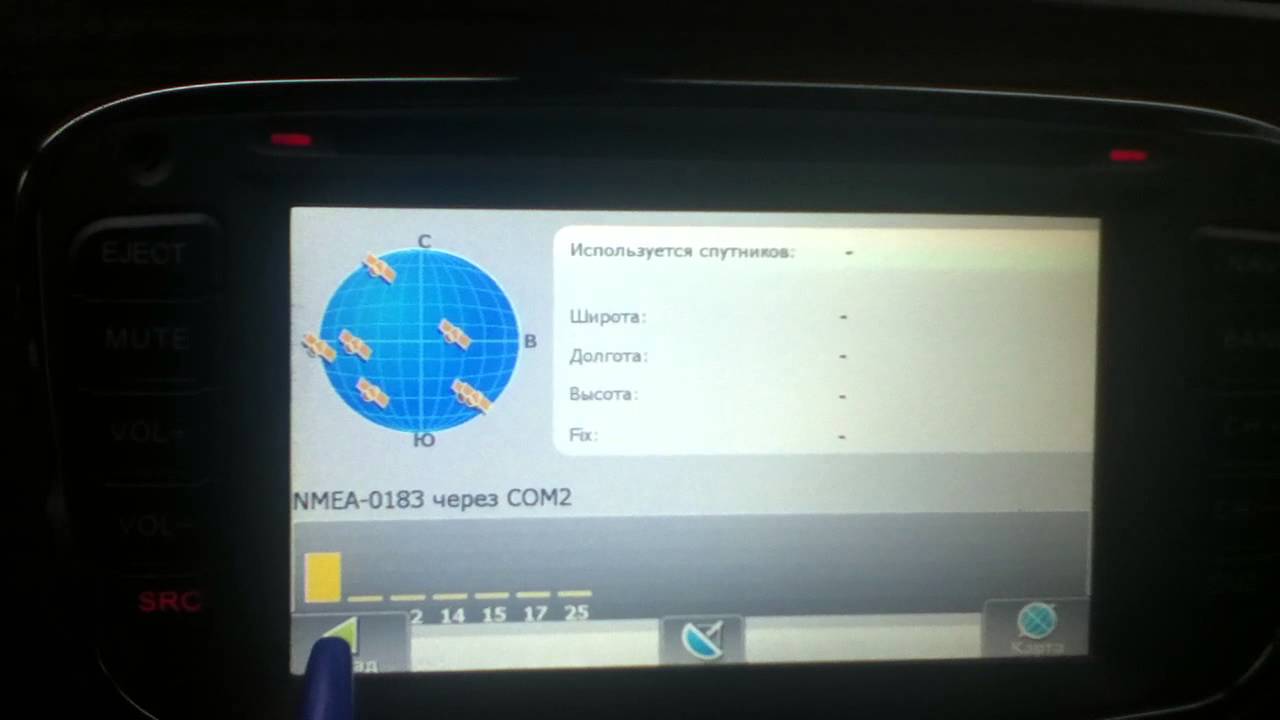 Или снизьте скорость и как можно скорее отнесите свой Lincoln к нашим сертифицированным техническим специалистам.
Или снизьте скорость и как можно скорее отнесите свой Lincoln к нашим сертифицированным техническим специалистам.
Что означает контрольная лампа двигателя?
Один из наиболее часто неправильно понимаемых огней или индикаторов в вашем Lincoln Navigator — это индикатор проверки двигателя. Индикатор проверки двигателя является частью бортовой системы диагностики и отображается несколькими точными способами. Он может сказать «Проверьте двигатель», это может быть символ двигателя, это может быть даже комбинация того и другого. Этот индикатор мигает желтым или красным цветом и является частью диагностической системы вашего автомобиля. С 80-х годов бортовые компьютеры все чаще контролируют и отслеживают работу транспортных средств и выполняют множество функций для вашего Lincoln Navigator.Некоторые из них включают в себя опережение зажигания, контроль оборотов двигателя, переключение автоматических коробок передач и реализацию контроля устойчивости, и это лишь некоторые из них. С учетом сказанного, индикатор проверки двигателя может означать ряд важных вещей. Это может быть как бросающимся в глаза, как ослабленная крышка бензобака, так и опасным, как стук двигателя. Если в вашем Lincoln Navigator горит индикатор проверки двигателя, свяжитесь с Дэвидом МакДэвидом Плано Линкольн. Свяжитесь с Дэвидом МакДэвидом Плано Линкольн сегодня! Наш сервисный отдел Lincoln может помочь вам выяснить, какой код включает лампочку проверки двигателя, или проанализировать, почему мигает лампа проверки двигателя.
Сколько миль вы можете проехать с индикатором проверки двигателя?
Это может быть что угодно, от неисправного датчика до подключения проводов, требующих замены. Самый безопасный вариант — расшифровать код, а затем соответствующим образом спланировать свою стратегию. Поскольку каждый код проверки двигателя имеет свой уровень серьезности, трудно предсказать, сколько миль вы сможете проехать на работу с включенной сигнальной лампой. Если вы проверяете, что индикатор двигателя мигает, мы рекомендуем вам остановиться и связаться с Дэвидом МакДэвидом Плано Линкольн, чтобы узнать, надежен ли ваш автомобиль для поездки на работу или мы рекомендуем эвакуатор.
Сбросится ли контрольная лампа двигателя сама?
Индикатор проверки двигателя на вашем Lincoln Navigator обычно выключается, если устранена проблема или код, вызвавший его включение. Например, если причиной того, что ваш индикатор проверки двигателя загорелся, была неплотная крышка бензобака, если она затянута, индикатор погаснет. Точно так же, если ваш каталитический нейтрализатор работает реалистично, и вы много ездили с остановками, это могло привести к включению контрольной лампы двигателя из-за интенсивного использования нейтрализатора.В большинстве случаев свет вашего Lincoln Navigator погаснет примерно через 20-40 миль. Если вы проезжаете мимо этого платежа, а свет все еще горит, вам нужно будет принести его Дэвиду МакДэвиду Плано Линкольну, чтобы свет и код можно было перепроверить и сбросить.
Сколько миль вы можете проехать с индикатором Check Engine?
Это может быть что угодно, от неисправного датчика до подключения проводов, требующих замены. Самый безопасный вариант — расшифровать код и соответствующим образом спланировать свою стратегию.Если вы проверяете, что индикатор двигателя мигает, мы рекомендуем вам остановиться и связаться с Дэвидом МакДэвидом Плано Линкольном, чтобы указать, защищен ли ваш автомобиль от въезда, или мы рекомендуем использовать эвакуатор. Поскольку каждый код проверки двигателя имеет свой уровень серьезности, трудно предсказать, сколько миль вы сможете проехать с включенной сигнальной лампой.
Когда загорается индикатор проверки двигателя, это может быть так же просто, как затягивание или замена крышки бензобака.Точно так же индикатор проверки двигателя также может быть предупреждением об опасной проблеме, которая может вызвать опасное повреждение вашего двигателя и требует значительного счета за ремонт. В зависимости от вашей марки и модели индикатор проверки двигателя будет гореть или мигать. Постоянное свечение часто означает что-то менее опасное, но мигающий индикатор проверки двигателя показывает, что двигатель вашего автомобиля находится в серьезной неисправности и требуется срочное обслуживание. Если в вашем Lincoln Navigator 2014 года мигает индикатор проверки двигателя, мы настоятельно рекомендуем не водить автомобиль и запланировать обслуживание Lincoln сегодня.Ниже приведен список наиболее адекватных причин, по которым может загореться индикатор проверки двигателя:
- Одна из наиболее частых и частых причин заключается в том, что крышка бензобака Lincoln Navigator 2014 года ослаблена, повреждена или отсутствует. Крышка бензобака вашего Lincoln Navigator 2014 года служит нескольким целям. Он предотвращает выброс паров газа, когда вы не за рулем, герметизирует топливную систему и помогает поддерживать давление в топливном баке. Что произойдет, если у вас плохая крышка топливного бака? Если у вас бывшая газовая крышка или у нее есть разрыв уплотнения, вы можете потерять топливо из-за испарения, что приведет к большему количеству поездок к насосу.К счастью, замена газовой крышки обходится недорого. Если индикатор проверки двигателя загорается сразу после того, как вы заправляете свой Lincoln Navigator 2014 года, сначала вы должны проверить, чтобы убедиться, что крышка не ослаблена — или что она все еще находится на крыше вашего автомобиля или у топливного насоса.
- Ваш датчик O2 (датчик кислорода) необходимо заменить. Датчик кислорода, известный как датчик O2, измеряет количество кислорода в вашей выхлопной системе. Если в вашей выхлопной системе имеется избыток кислорода, топливо сгорает быстрее, и ваш автомобиль будет менее прямолинейным, когда дело доходит до экономии топлива.Что будет, если я не заменю ваш датчик O2? Неисправный датчик может не только повлиять на количество миль на галлон, но и вызвать повреждение каталитического нейтрализатора и свечей зажигания Lincoln Navigator 2014. Датчик O2 отправляет данные на бортовой компьютер автомобиля, чтобы показать правильную смесь воздуха и топлива, которая поступает в цилиндры вашего двигателя. Плохой датчик O2 также может привести к тому, что автомобиль не пройдет тест на выбросы.
- Ваш датчик массового расхода воздуха (известный как MAF) требует замены. Датчик массового расхода воздуха в вашем Lincoln Navigator определяет, сколько топлива имеет решающее значение для эффективной работы вашего двигателя, путем измерения количества воздуха, поступающего в двигатель.Как часть системы управления двигателем, датчик массового расхода воздуха помогает адаптироваться к критическим изменениям, таким как высота. Если у вашего Lincoln Navigator возникают проблемы с запуском, резкая работа на холостом ходу или резкое изменение положения педали газа, это может быть признаком неисправности датчика массового расхода воздуха.
- Проблемы с любыми послепродажными товарами. Послепродажная сигнализация, выхлопная система или дополнительный элемент могут нанести серьезный ущерб вашему Lincoln Navigator 2014, если он установлен неправильно. Эти вторичные элементы и аксессуары могут разрядить аккумулятор, вызвать загорание контрольной лампы двигателя или даже предотвратить запуск автомобиля.Если эти проблемы кажутся очевидными, принесите свой навигатор в Lincoln и попросите нашу команду сертифицированных механиков убедиться, что ваши запасные части были установлены правильно и не вызывают никаких проблем. Приобретение аксессуаров, особенно запчастей и аксессуаров на вторичном рынке, или использование оригинальных компонентов на первоначальном месте может стоить немного дороже, но может сэкономить вам деньги от необходимости исправлять скудные работы и повреждения, вызванные скудными монтажными работами.
- Каталитический нейтрализатор неисправен или выходит из строя. Каталитический нейтрализатор является частью выхлопной системы вашего Lincoln Navigator 2014 года выпуска.Каталитический нейтрализатор предназначен для превращения окиси углерода, образующейся в процессе сгорания, в двуокись углерода. Повреждение каталитического нейтрализатора обычно вызвано пренебрежением к техническому обслуживанию, поэтому Дэвид МакДэвид Плано Линкольн предлагает бесплатный многоточечный осмотр с каждым сервисом Lincoln. Если у вас возникла проблема с каталитическим нейтрализатором и вы не отремонтируете его, ваш Lincoln Navigator 2014 не пройдет проверку на выбросы загрязняющих веществ, покажет недостаточную производительность двигателя и отрицательно повлияет на экономию топлива.Ваш автомобиль также может работать при более высокой температуре, что может вызвать дополнительные проблемы из-за перегрева.
- В вашем Lincoln Navigator 2014 года обнаружена утечка вакуума. Каждый Lincoln Navigator имеет вакуумную систему, которая выполняет широкий спектр функций. Вакуумная система также помогает снизить вредные выбросы, направляя испарения бензина через двигатель. Если вы заметили высокие обороты на холостом ходу или случайные скачки, причиной может быть утечка вакуума. Со временем вакуумные шланги могут обнажиться и потрескаться, особенно если они подвергаются сильному нагреву или очень приятному воздействию.
- Батарея разряжена или разряжена. Батарея в вашем Lincoln Navigator 2014 года принимается всеми. Без автомобильного аккумулятора машина не заводится, не освещает дорогу, не воспроизводит радио и не заряжает телефон. Современные автомобильные аккумуляторы служат намного дольше, чем бесчисленные десятилетия назад, и в действительности они не требуют обслуживания. Цена нового зависит от типа Lincoln, на котором вы едете на работу, но проверьте наши текущие купоны на обслуживание и специальные предложения.
- Новые свечи зажигания или провода для свечей имеют решающее значение для вашего Lincoln Navigator 2014 года.Свечи зажигания — это часть вашего двигателя, которая воспламеняет топливно-воздушную смесь в камере сгорания вашего автомобиля. Этот взрыв приводит в движение поршни и заставляет двигатель работать. Провода свечей зажигания доставляют искру от катушки зажигания к свечам зажигания. Если ваши свечи зажигания или провода свечей зажигания неисправны или использовались раньше, вы испытаете невысокую производительность и пониженную мощность. В некоторых крайних случаях у вашего двигателя могут возникнуть проблемы с запуском или продолжением работы. Изношенные свечи зажигания и провода свечей могут вызвать засорение каталитического нейтрализатора или повреждение катушек зажигания и датчиков O2, что приведет к более дорогостоящему ремонту.
Сколько стоит проверить свет двигателя?
Средняя стоимость проверки и тестирования светового индикатора двигателя часто составляет от 88 до 111 долларов. Правильная новость, Дэвид МакДэвид Плано Линкольн предлагает бесплатные многоточечные проверки и бесплатную диагностику, в большинстве случаев, чтобы помочь определить причину вашего контрольного света двигателя. Индикатор проверки двигателя предупреждает о проблемах, начиная от неправильно затянутой крышки бензобака до более серьезной неисправности, такой как неисправный каталитический нейтрализатор или проблема с одним из кислородных датчиков автомобиля, поэтому правильно получить считывание кода фитинга и диагностику.
Сбросится ли контрольная лампа двигателя сама?
Индикатор проверки двигателя на Lincoln Navigator 2014 обычно отключается, если проблема или код, вызвавший его включение, устранены. Например, если причиной того, что ваш индикатор проверки двигателя загорелся, была неплотная крышка бензобака, если она затянута, индикатор погаснет. Точно так же, если ваш каталитический нейтрализатор работает рационально, и вы много ездили с остановками, это могло привести к включению контрольной лампы двигателя из-за интенсивного использования нейтрализатора.В большинстве случаев ваш Lincoln Navigator 2014 гаснет примерно через 20-40 миль. Если вы превысите эту плату, а свет все еще горит, вам нужно будет доставить его Дэвиду МакДэвиду Плано Линкольну, чтобы свет и код можно было перепроверить и сбросить.
Если индикатор проверки двигателя мигает, это означает, что существует серьезная проблема, и рекомендуется провести обслуживание вашего Lincoln Navigator сейчас.Этот вопрос не является необычайно чистым, потому что все зависит от серьезности проблемы. Если причиной является незначительная проблема, например, неплотная крышка бензобака, вождение должно быть безопасным. Обычно на это указывает постоянное свечение лампы проверки двигателя. Если вы заметили разницу в характеристиках автомобиля, это может быть признаком более серьезной проблемы. Позвоните консультантам компании David McDavid Plano Lincoln по телефону 4694053736, чтобы вы могли описать проблемы. Или снизьте скорость и принесите Lincoln 2014 года к нашим сертифицированным механикам в кратчайшие сроки.
Если индикатор проверки двигателя в вашем Lincoln Navigator 2014 года начинает мигать, это означает, что проблема требует срочного внимания и ваш Lincoln следует немедленно доставить. Мигающий свет указывает на то, что проблема серьезна и, если ее не устранить немедленно, может привести к повреждению автомобиля. Этот мигающий свет обычно свидетельствует о скрупулезном пропуске зажигания в двигателе, позволяющем выбрасывать несгоревшее топливо в выхлопную систему.Там он может быстро повысить температуру каталитического нейтрализатора до точки, при которой вероятно повреждение, что потребует дорогостоящего ремонта. Некоторые владельцы спрашивают, вызывают ли свечи зажигания мигающий индикатор двигателя? Это вполне может быть причиной. Вредная, бывшая или грязная свеча зажигания может вызвать пропуски зажигания в двигателе. Если проблема игнорируется или вы продолжаете движение, она может распространиться на провода свечей зажигания, каталитический нейтрализатор или катушки зажигания, что может привести к чрезвычайно дорогостоящему ремонту. Если индикатор проверки двигателя мигает, свяжитесь с нашей компанией автомобильных экспертов в David McDavid Plano Lincoln сегодня по телефону 4694053736.
Включение контрольной лампы двигателя может быть довольно пугающим, когда внезапно загорается эта маленькая лампочка на приборной панели вашего автомобиля, но на самом деле это не то, что должно вызывать у вас страх сразу. Если вы слышите термин «диагностические коды неисправностей» (DTC), это всего лишь еще одно название для кодов контрольных ламп двигателя. Это коды автомобильного компьютера, хранящиеся в ECM, также известные как OBD (бортовая компьютерная диагностическая система) в вашем навигаторе.Есть сотни контрастных кодов, которые может означать ваш контрольный индикатор двигателя. Хотя это звучит пугающе, но при небольшом терпении выполнение фундаментальной диагностики даст вам доступные знания о вашем транспортном средстве, а также позволит световому индикатору Check Engine сделать то, что он определенно должен делать: быть вашим проводником. К сожалению, удобные и полезные симптомы автомобиля не всегда сопровождают горящую лампу проверки двигателя. Поскольку существуют сотни разумных кодов OBD, существуют также сотни разумных причин для света, в том числе:
- Неисправности системы зажигания
- Датчик O2
- Неплотная газовая крышка или отсутствие газовой крышки
- Старая батарея
- Выходная цепь компьютера проблемы
- Неисправные свечи зажигания
- Проблемы с контролем выбросов
- Проблемы с системами учета топлива и воздуха
- Проблемы с трансмиссией
Вот почему для тех, кто не разбирается в автомобилях, особенно важно не понимать, что означает код .Если индикатор двигателя загорится из-за опасной проблемы, вы рискуете дополнительно разрушить свой автомобиль, не устраняя проблему сразу. Позвоните Дэвиду МакДэвиду Плано Линкольну по телефону 4694053736 сегодня или запланируйте онлайн-сервис проверки освещения двигателя сегодня! Когда загорится индикатор проверки двигателя, вы должны немедленно проверить его у сертифицированного механика Lincoln.
Что вы делаете, когда едете в своем Lincoln Navigator, и внезапно на приборной панели загорается желтый свет с надписью «Проверьте двигатель».Если вы похожи на большинство владельцев Lincoln, ваше сердце немного замирает, потому что вы плохо понимаете, что этот свет пытается вам сказать или как вы должны реагировать. Страх перед неизвестным (или ценой неизвестного) может вызывать не меньший стресс. Но сделайте глубокий вдох и поймите, что загорающийся свет не означает, что вам нужно отвести автомобиль на обочину дороги и вызвать эвакуатор, но рекомендуется как можно скорее проверить свой Lincoln Navigator 2014 года. . Игнорирование этого предупреждения может привести к серьезному повреждению дорогостоящих компонентов двигателя.
Когда ECM (электронный блок управления) вашего Lincoln Navigator 2014, который является бортовым компьютером автомобиля, обнаруживает проблему в компьютеризированной системе управления, которую он не может решить, компьютер включает лампу проверки двигателя. Этот янтарный или желтый свет обычно обозначается «проверьте двигатель» или «обслужите двигатель в ближайшее время», или этот свет может быть не чем иным, как изображением двигателя или изображением двигателя со словом «проверить».
Когда загорается индикатор, контроллер ЭСУД сохраняет в своей памяти код двигателя или «код неисправности», который определяет проблему, будь то датчик или неисправная деталь двигателя.Этот код считывается с помощью электронного инструмента проверки, который используется нашими механиками по ремонту автомобилей Lincoln в David McDavid Plano Lincoln. Есть также ряд сравнительно недорогих считывателей кода, предназначенных для самостоятельных занятий, если вы тоже выберете этот путь. Хотя этот код сообщит вам об обнаруженной проблеме, для истинной диагностики по-прежнему требуется опытный профессионал, который предложит проблему и устранит ее.
Несмотря на то, что существует множество возможных причин горящей лампы проверки двигателя, мы знаем за годы предоставления услуг диагностики с помощью контрольной лампы двигателя, что существует множество приемлемых причин, таких как неподлинная крышка бензобака. .Различные приемлемые причины для проверки двигателя — это неисправная часть системы контроля выбросов, поврежденный кислородный датчик, неисправная прокладка головки, неисправность в системе впрыска топлива, загрязненный датчик массового расхода воздуха или неисправные свечи зажигания и многое другое. Независимо от того, что является основной причиной появления индикатора Check Engine, у нас есть сертифицированные технические специалисты Lincoln и сертифицированный протокол обслуживания, чтобы выявить основную проблему и устранить ее в качестве основного для восстановления заводских спецификаций. Когда это происходит, индикатор Check Engine выключается, и вы можете покинуть сервисный центр, зная, что проблема с Lincoln устранена.
Каждый Lincoln Navigator 2014 года разрабатывался с использованием высокотехнологичной системы мониторинга производительности с компьютером и ряда датчиков, стратегически расположенных по всему автомобилю на его важнейших системах. Датчики постоянно определяют условия, отправляя данные в электронную управляющую компанию. Если компания, занимающаяся электронным управлением, обнаруживает, что данные не соответствуют заводским спецификациям, загорается индикатор проверки двигателя, сообщая вам о проблеме. Однако это ограничение Check Engine Light — он не скажет вам, в чем именно виновата и что с этим делать.Вот где мы вступаем; Дэвид МакДэвид Плано Линкольн предоставляет услугу световой диагностики Check Engine, которая изолирует основную проблему и дает вам рекомендации о том, что делать дальше, от опытной высококвалифицированной службы.
Что означает контрольная лампа двигателя?
Один из наиболее часто неправильно понимаемых огней или индикаторов в вашем Lincoln Navigator 2014 года — это индикатор проверки двигателя. Индикатор проверки двигателя является частью бортовой системы диагностики и отображается несколькими способами.Он может сказать «Проверьте двигатель», это может быть символ двигателя, это может быть даже комбинация того и другого. Этот индикатор горит желтым или красным цветом и является частью диагностической системы вашего автомобиля. С 80-х годов бортовые компьютеры все чаще контролируют и отслеживают работу транспортных средств и выполняют множество функций для вашего Lincoln Navigator 2014 года. Некоторые из них включают в себя управление частотой вращения двигателя, опережения зажигания, переключение автоматических коробок передач и реализацию контроля устойчивости, и это бесчисленное множество.С учетом сказанного, индикатор проверки двигателя может означать множество странных вещей. Он может быть таким чистым, как ослабленная крышка бензобака, или таким же захватывающим, как стук двигателя. Если в вашем Lincoln Navigator 2014 горит индикатор проверки двигателя, свяжитесь с Дэвидом МакДэвидом Плано Линкольн. Свяжитесь с Дэвидом МакДэвидом Плано Линкольн сегодня! Наш сервисный отдел Lincoln может помочь вам определить, какой код включает лампочку проверки двигателя, или выяснить, почему мигает лампа проверки двигателя.
Вы пользуетесь навигатором навигатором, но стали замечать сбои в работе приложения или построения маршрута, или раздел карты недостаточно информативен? Возможно, карта или программа устарели. Для устранения неполадок требуется обновление. В статье мы подробно расскажем, как обновить навигатор-навигатор на Android-устройствах и в автомобильном навигаторе.
Способы обновления программы. На устройствах Android
Есть два способа обновления:
Полная переустановка включает удаление и повторную установку приложения.Такое действие требуется, если вылетает Google Play или программа была установлена из других источников, например, с официального сайта Навител.
На автомобильный навигатор
Есть 2 способа обновления:
- Использование Навител Navigator Updater.
- Через официальный сайт.
Метод Navitel Updater предполагает установку программы на ПК. Затем подключается навигатор, после чего выполняется автоматическая установка и настройка.Утилита также позволяет обновлять карты.
При использовании сайта необходимо скачать архив с новыми файлами и установить в ручном режиме.
Способы обновления карт. Для навигаторов и устройств Android
- Из меню приложения навигации.
- Из внутреннего или внешнего хранилища.
При использовании метода «из меню приложения» достаточно предоставить навигатору / Android-устройству доступ в Интернет.Затем перейдите в соответствующий раздел и обновите файлы.
Карты, загруженные с помощью ПК, необходимо перенести в память навигатора или мобильного устройства. После обновления через программу с указанием пути хранения карт. На автомобильном навигаторе обновление новых карт происходит автоматически.
Инструкция как обновить Навител
Навигатор на AndroidОтсутствие программы в списке говорит о наличии текущей версии.
Полная переустановка
- Удалите приложение.
- Войдите в память с помощью файлового менеджера и очистите оставшиеся файлы.
- Загрузите новую версию программы и завершите установку. Во время установки вы должны разрешить установку из непроверенных источников, а затем вернуться к исходным значениям.
Инструкция как обновить карты Навител на Android. Из меню навигационного приложения
- Открыть главное меню.
- Выберите «Мой Навител».
- В новом окне нажмите на пункт «Обновления».
- Если есть обновления, появится дополнительная информация с описанием и кнопкой «Обновить».
Установить из памяти устройства
- Удалите ранее установленные карты. Стандартное расположение карт в папке Maps, папка NavitelContent.
- Загрузить загруженные карты в каталог, где хранились предыдущие карты.
- Откройте «Главное меню» приложения, затем пункт «Настройки».
- Затем выберите «Другие карты».
- В новом окне нажмите «Добавить атлас».
- Укажите папку с картами. Чтобы упростить навигацию, вы должны перемещаться по папкам, содержащим значок земного шара.
- Выберите файл карты, после чего атлас запустится автоматически.
Инструкция по обновлению приложения в навигаторе. Как
обновить навигатор навигатор через компЗагрузите утилиту Updater на ПК по прямой ссылке.
Завершите установку, следуя инструкциям мастера установки.
Запустите программу и подключите устройство к компьютеру в режиме съемного носителя.
Создайте резервную копию существующих файлов.
При наличии обновлений утилита предложит скачать и установить новые файлы, в том числе карты.
После подтверждения операция будет выполнена в автоматическом режиме.
Обновление через официальный сайт
- Зайдите в личный кабинет.
- После авторизации выберите раздел с добавленными устройствами и проверьте наличие обновлений.
- Подключите навигатор к ПК с помощью кабеля синхронизации.
- Резервное копирование.
- Скачайте архив с обновлениями для соответствующего устройства на ПК. Разархивируйте архив, а затем переместите файлы в память устройства.
Инструкции по обновлению
карт на навигаторе . Из меню приложенияАлгоритм действий такой же, как для устройств на ОС Android.Вам нужно запустить программу навигации, выбрать «Меню», затем раздел «Мой Навител», а затем пункт «Обновления». Нажмите «Обновить все», а затем подтвердите загрузку карт.
Важно! Требуется предоставить устройству доступ в Интернет.
На компьютере
Важно! Перед установкой карт необходимо обновить версию программы на устройстве.
- Загрузите карты в свой аккаунт из меню «Обновления».
- Подключите устройство к ПК с помощью кабеля синхронизации.
- Очистите каталог с картами, затем поместите загруженные карты.
- Отключающее устройство. Обновление карт произойдет автоматически после первого запуска программы.
Заключение
Для обновления навигатора навигатора или карт следует использовать автоматический или ручной метод. Автоматическое обновление проще и содержит меньше дополнительных шагов, которые подойдут новичкам. Ручной метод нацелен на продвинутых владельцев, или если автоматический метод не работает по разным причинам.
Если у вас остались вопросы, то в блоке под «Комментарии пользователей» вы можете задать вопрос автору, оставить комментарий или поделиться своим опытом. Постараемся ответить.
Была ли статья вам полезна?
Оцените. Поддержи проект!
( 4 оценок, среднее: 3,00 из 5)
Вы пользуетесь Навителом, но заметили, что навигатор начал указывать неверное направление? Скорее всего, карты GPS устарели, их нужно обновить.Есть как минимум три способа обновления, они описаны в этом руководстве.
Содержание . Обновление карт Навител:
Как обновить карты через приложение Навител Навигатор
Обновить карты Навител для Android можно через Интернет, используя приложение, установленное на планшете или смартфоне.
1. Включите Интернет на мобильном устройстве, убедившись, что вы используете недорогой трафик. Wi-Fi, а не мобильный, а то можно обновить карты (а это могут быть десятки мегабайт) может влететь в копеечку.
2. Чтобы начать процесс обновления, зайдите в Меню Мои обновления Navitel.
3. Используйте кнопку «Обновить все», чтобы обновить все компоненты. ПО «Навител Навигатор» и карты. Если вы хотите обновить только определенную карту, щелкните зеленый значок справа от ее названия.
4. Рекомендуем ознакомиться с описанием навигационных карт (окно «Информация»). На этой странице вы узнаете объем карты, количество городов, длину графика и другие детали.
5. Нажмите «Обновить», чтобы загрузить соответствующие обновления. Рядом с названием обновления появится строка состояния, в которой отображается оставшееся время и сам статус.
Читайте также, как установить карты на Навител. На самом деле есть некоторые нюансы, которые нужно знать.
Обновление карт Навител через личный кабинет пользователя (через
компьютер )Еще один способ обновить Навител (и заодно актуализировать карты). Скачивайте обновления через официальный сайт Навител.
1. Для получения обновлений через сайт вам необходимо зарегистрироваться на нем, войти в свою учетную запись и добавить устройство (с указанием номера лицензии).
2. Зайдите в личный кабинет на сайте «Навител» и в разделе «Мои устройства» в столбце «Обновить» найдите строку «Доступные обновления».
3. В таблице «Мои устройства (обновления)» отобразятся доступные обновления специально для вашего устройства. Далее будут указаны а) версия Navigator Navigator б) файлы активированных лицензий.
(Как уже было сказано, вам необходимо добавить свое мобильное устройство или навигатор в список поддерживаемых.)
4. Укажите файлы карты, совместимые с устройством и, соответственно, версию вашего программного обеспечения.
5. Для загрузки обновлений нажмите кнопку «Загрузить» напротив строки с названием и описанием карты. Скачанный файл должен иметь расширение .Nm7, сохраните его на своем компьютере.
6. Подключите карту памяти или само устройство к компьютеру, чтобы оно находилось в режиме накопителя и было доступно для записи.
7. Заходим в каталог с картами Навител Навигатор на запоминающем устройстве. \ NavitelContent \ Maps \ и удалите оттуда все старые файлы карт. Это необходимо для загрузки обновленных карт в новое место и во избежание конфликтов несовместимости между разными версиями и картами Навител.
8. Загрузите все файлы в формате .Nm7 на место старых удаленных карт, в ту же папку на карте памяти или мобильном устройстве. После этого можно отключить устройство от компьютера
9.Запустите Navitel для автоматического обновления и проверки статуса / работоспособности карт.
Как обновить карты на навигаторе через Навител Навигатор
Обновить приложение Центр (Автоверсия)Этот способ подходит для обновления автомобильной версии Навител Навигатор. Мы пользуемся Центром обновлений Навител Навигатор. Официальное приложение для удобного обновления карт. Загрузите программу здесь.
Итак, вот как обновить карты Навител для автомобильной версии:
Запустите установщик Центра обновлений Навител Навигатор, выполните установку на компьютер под управлением Windows 7 или выше.
Подключите навигатор к компьютеру с помощью USB-кабеля или другим способом, чтобы он выглядел как флешка в виде файлового тома.
Откройте приложение. Если устройство подключено к ПК, Центр обновлений Навител Навигатор без проблем его найдет.
Будет произведен поиск обновлений для устройства, если они будут найдены, пользователю будет предложено загрузить обновления карты или программного обеспечения. В этом случае старые ненужные файлы карт будут удалены с устройства.
Нажмите кнопки «Обновить» и «ОК» для подтверждения.
Мастер обновления загрузит и установит обновления карты и программного обеспечения для подключенного устройства.
Помимо обновлений, вы можете скачать или приобрести другие карты (для этих действий используйте кнопки «Купить» или «Скачать»)
После скачивания и установки обновлений вы можете запустить Навител и проверить состояние карт.
Горячие линии цифрового навигатораоткрыты для поддержки доступа к Интернету и компьютерам для жителей Филадельфии | Управление инноваций и технологий
ФИЛАДЕЛЬФИЯ. Сегодня Альянс цифровой грамотности (DLA) объявил, что три организации, занимающиеся предоставлением учебных ресурсов своим сообществам, теперь готовы отвечать на звонки жителей Филадельфии, которым нужна помощь в доступе к технологиям и Интернету.
После проведения цикла чрезвычайных грантов в апреле этого года DLA выбрало трех получателей грантов — Центр обучения сообщества (CLC), Центр ExCITe в Университете Дрекселя и SEAMAAC — для создания горячих линий, укомплектованных цифровыми навигаторами, готовыми принимать звонки. . Цифровые навигаторы помогут жителям получить доступ к доступному Интернету и поддержат технологические потребности. Грантовый цикл был направлен на удовлетворение потребности жителей в удаленной работе и учебе во время пандемии COVID-19.
«Каждая из этих групп понимала насущные технологические проблемы, связанные с COVID-19, и важность работы над цифровым равенством в Филадельфии», — сказал Эндрю Басс, заместитель директора по информационным технологиям городского управления по инновациям и технологиям. «DLA стремится протестировать модель цифровой навигации в Филадельфии и адаптировать ее для поддержки наших жителей, когда они работают и учатся в Интернете.
Цифровые навигаторыбудут доступны по телефону и электронной почте, чтобы помочь жителям получить доступ и использовать технологии и Интернет.Они будут оказывать поддержку, помогая людям найти и подать заявку на доступное подключение к Интернету, получить недорогие или бесплатные компьютеры, получить поддержку с помощью простых онлайн-задач и дать ссылку на онлайн-обучение цифровой грамотности.
Информация о том, как связаться с каждой организацией, приведена ниже. В то время как каждая из этих организаций будет помогать своему местному сообществу, люди, живущие в любой части Филадельфии, могут позвонить на горячую линию или отправить электронное письмо этим группам для получения поддержки.
Общественный учебный центр (CLC)
Программа цифрового навигатора CLC предназначена для помощи сообществу Северной Филадельфии.Жители могут связаться с цифровым навигатором CLC по телефону 215-426-7049 или по электронной почте [email protected]. На горячую линию ответят в прямом эфире с понедельника по пятницу с 8:30 до 16:30. Если люди звонят в другое время, им рекомендуется оставить сообщение для обратного вызова, которое они получат в течение 1-2 рабочих дней. Здесь жители могут найти дополнительную информацию о программе CLC.
«Более 800 000 наиболее уязвимых жителей нашего города не обладают базовыми языковыми навыками и навыками цифровой грамотности, необходимыми для навигации в государственных и социальных системах.«Пандемия усугубила этот цифровой разрыв в Филадельфии», — сказал Киммел Проктор, исполнительный директор общественного центра обучения. «В то время как многие имеют привилегию работать и учиться из дома, бесчисленное множество других лишены каких-либо средств доступа к жизненно важной информации или ресурсам, необходимым для процветания семей в нормальных условиях, не говоря уже о глобальном кризисе в области здравоохранения. Учебный центр сообщества гордится тем, что принимает участие в этих важных и сосредоточенных усилиях по расширению равноправного цифрового доступа в маргинализированных районах города.”
Центр ExCITe при Университете Дрекселя
Программа Digital Navigator Центра ExCITe направлена на оказание помощи сообществу Западной Филадельфии. Жители Западной Филадельфии могут позвонить или написать SMS 1-267-217-3508. Телефон доверия будет доступен с 10:00 до 18:00. Если жители звонят в другое время, им рекомендуется оставить сообщение для обратного звонка, которое они получат в течение 1-2 рабочих дней. С цифровым навигатором Drexel также можно связаться по электронной почте по адресу navigator @ excitecenter.орг. Узнайте больше о программе центра ExCITe здесь.
«Пандемия COVID-19 высветила огромное цифровое неравенство в Филадельфии, которое всегда было», — сказал Эндрю Штутцман, директор проекта Civic Technology. «Программа Digital Navigator поможет нам предоставить сообществу ресурс, который укрепит программы обучения цифровой грамотности и распространения компьютеров, которые уже существуют в Университете Дрекселя».
SEAMAAC
SEAMAAC будет стремиться помочь сообществу Южной Филадельфии.Физические лица могут позвонить по телефону доверия 215-867-9732. Телефон доверия будет доступен в понедельник, вторник и среду с 12:00. до 16:00 Если жители звонят в другое время, им рекомендуется оставить сообщение для обратного звонка, которое они получат в течение 1-2 рабочих дней. Жители Филадельфии также могут отправить электронное письмо по адресу [email protected], чтобы подключиться к цифровому навигатору. Онлайн-чат доступен на испанском языке, а переводчики доступны для большинства языков по телефонным звонкам. Оставляя сообщение, абоненты должны включить запрос на обратный звонок на их предпочтительном языке.Дополнительная информация о программе SEAMAAC Digital Navigator находится здесь.
«Цифровая грамотность и цифровой доступ — это вопросы социальной справедливости: в этот период нашей истории для нас критически важно решить эти проблемы неравенства», — сказал Тхоай Нгуен, главный исполнительный директор SEAMAAC. «Технология должна быть не привилегией, а правом. Мы рады сотрудничать с городом Филадельфия, Центром ExCITe в Дрекселе и Центром обучения сообщества, поскольку мы работаем вместе над целью внедрения цифровых технологий.SEAMAAC гордится тем, что является частью этого инновационного проекта, который поддерживает наиболее маргинализованные сообщества нашего города ».
DLA и Управление инноваций и технологий надеются на усиление внимания к решению проблемы цифрового разрыва Филадельфии. Создание ролей цифрового навигатора — первый шаг из многих, которые, как надеются городские власти, увеличат цифровое равенство.
Навигатор по курсу «Поддержка продукта
LMS для сегодняшних курсов по здравоохранению
Многие учебники Paradigm по вопросам здравоохранения теперь включают доступ к системе управления обучением Course Navigator, чтобы улучшить понимание учащимися и упростить управление курсом.Вы, студенты, получаете практическое обучение для подготовки к карьере в сфере здравоохранения с помощью онлайн-практики и учебных пособий, практических занятий студентов и оценивания, контролируемого инструктором, расчетов и практических задач сертификационных экзаменов, флеш-карточек и игр, а также викторин и упражнений в конце главы.
Для получения дополнительной информации или для совершения покупки щелкните здесь.
Краткая справка
| Чтобы войти в в Навигаторе курса, щелкните здесь: Щелкните здесь. | Чтобы просмотреть видео о начале работы: Щелкните здесь |
| Чтобы просмотреть / загрузить руководство пользователя для инструктора, щелкните здесь | Чтобы просмотреть / загрузить руководство пользователя для учащихся, нажмите здесь |
Обучающие вебинары
Что вам нужно на вашем компьютере для запуска навигатора курса
Ниже приведены минимальные системные требования для использования Навигатора курса на вашем компьютере:
- Широкополосное подключение к Интернету: Подключение к Интернету минимум 128 кбит / с
- Разрешение экрана: 1280 x 768 или выше
- Веб-браузер: Internet Explorer 9 или выше, Firefox, Safari или Google Chrome. Мы рекомендуем использовать Google Chrome .
- Программное обеспечение для блокировки всплывающих окон: отключено для http://coursenav.paradigmcollege.net
- Безопасность: Межсетевые экраны, настроенные для передачи данных на http://coursenav.paradigmcollege.net и с него,
- Частота процессора: 2 ГГц или выше
- Память (RAM): 2 ГБ или больше
Заявление об ограничении ответственности: Несмотря на то, что будут приложены все усилия для поддержки будущих браузерных платформ и компьютерных операционных систем, Paradigm Education Solutions не может гарантировать совместимость в будущем.
Часто задаваемые вопросы о навигаторе курсаМой регистрационный ключ / код активации не работает.
Ваш регистрационный ключ предоставляется вашим инструктором. Убедитесь, что вы правильно вводите все символы, включая дефисы и знаки препинания. Ваш код активации состоит из восьми символов в нижнем регистре. Убедитесь, что вы вводите символы в точности так, как они написаны.
Какие интернет-браузеры вы поддерживаете?Вы можете использовать любой веб-браузер для доступа к системе Навигатора курса.Убедитесь, что вы настроили все брандмауэры или безопасность в Интернете для приема подключений с веб-сайта Навигатора курса.
Я забыл свой пароль, как мне получить новый?Чтобы получить новый пароль, перейдите на веб-страницу Навигатора по курсу, щелкните ссылку «Я забыл свой пароль» прямо под полями входа в систему. Следуйте инструкциям по получению нового пароля. Если вы по-прежнему не можете войти в систему, убедитесь, что файлы cookie включены.
При создании учетной записи мой код доступа говорит «уже используется.” Если это покупка подержанной книги, вам нужно будет приобрести новый код доступа в Paradigm Education Solutions. Пожалуйста, позвоните по телефону 1-800-328-1452.
Если вы считаете, что приобрели новую книгу, обратитесь в службу технической поддержки Paradigm по телефону [email protected] .
Я не вижу на экране компьютера весь Навигатор по курсу.Навигатор по курсу лучше всего работает, когда на мониторе компьютера установлено разрешение экрана 1280×768 или выше.
Как пользоваться флэш-картами?Чтобы использовать карточки для просмотра, выполните следующие действия:
- Войдите в свой курс.
- Выберите главу.
- В разделе «Ссылки и веб-действия» щелкните ссылку «Карточки».
- Чтобы перевернуть текущую карту, щелкните по ней! Чтобы переместить текущую карту в одну из трех цветных ящики (оставшиеся карты, правильные карты, неправильные карты), щелкните поле. Ты может также нажать на карту, отображаемую в любом из трех полей, чтобы принести эту карту обратно в центр.
- Кнопка таймера паузы / продолжения позволяет определить время, необходимое для просмотра карты.
можно закрепить, чтобы освободить больше места для панели содержимого.

 Для чего это нужно? Чтобы вы могли без ограничений загружать карты и прочие данные, необходимые для удобной работы с устройством.
Для чего это нужно? Чтобы вы могли без ограничений загружать карты и прочие данные, необходимые для удобной работы с устройством.
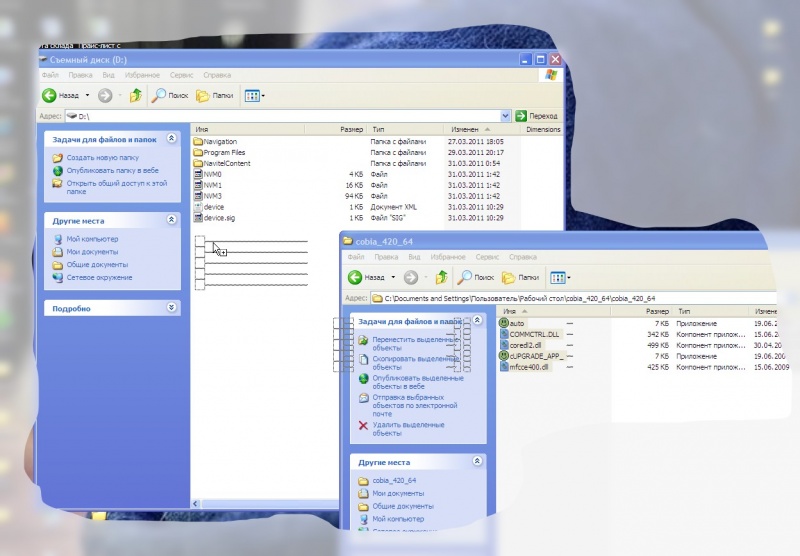
 Правда как всегда бывают исключения — например прошивка Explay PN-375. Эти навигаторы бывают с Windows CE 5.0 и Windows CE 6.0. Так вот эти прошивки точно не совместимы, хотя внешне эти навигаторы ничем не отличаются. И название то же. Так что будьте осторожны.
Правда как всегда бывают исключения — например прошивка Explay PN-375. Эти навигаторы бывают с Windows CE 5.0 и Windows CE 6.0. Так вот эти прошивки точно не совместимы, хотя внешне эти навигаторы ничем не отличаются. И название то же. Так что будьте осторожны.



 Подробнее об этом написано в руководстве по эксплуатации вашей модели.
Подробнее об этом написано в руководстве по эксплуатации вашей модели. Точно такое же действие необзодимо осущствлять при перепрошивке навигатора Treelogic .
Точно такое же действие необзодимо осущствлять при перепрошивке навигатора Treelogic . В разделе «Обновить» кликните по ссылке «Доступные обновления» и сохраните архив на компьютер.
В разделе «Обновить» кликните по ссылке «Доступные обновления» и сохраните архив на компьютер.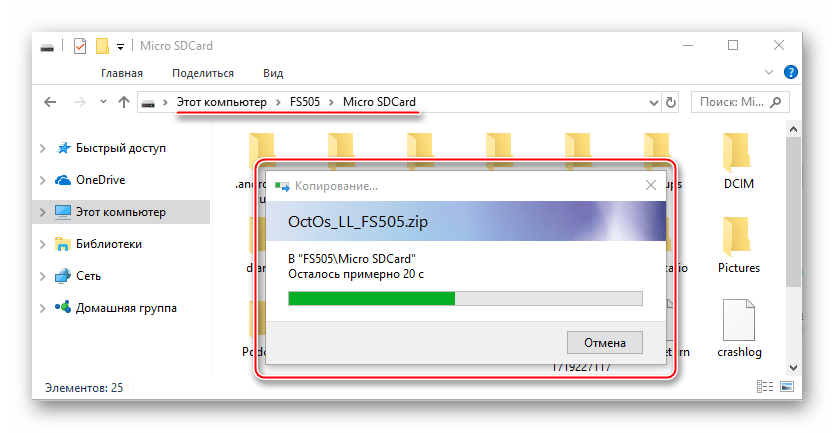 Сделать это нужно в режиме «USB FlashDrive».
Сделать это нужно в режиме «USB FlashDrive».

 Крышка бензобака вашего Lincoln Navigator служит нескольким целям. Он предотвращает выброс паров газа, когда вы не за рулем, герметизирует топливную систему и помогает поддерживать давление в топливном баке. Что произойдет, если у вас повреждается крышка топливного бака? Если у вас классическая газовая крышка или с разрывом уплотнения, вы можете потерять топливо из-за испарения, что приведет к большему количеству поездок к насосу.К счастью, замена газовой крышки обходится недорого. Если индикатор проверки двигателя поспешно загорается после того, как вы заправили свой Lincoln Navigator, первое, что вы должны проверить, это убедиться, что крышка не ослаблена — или что она все еще находится на крыше вашего автомобиля или у топливного насоса.
Крышка бензобака вашего Lincoln Navigator служит нескольким целям. Он предотвращает выброс паров газа, когда вы не за рулем, герметизирует топливную систему и помогает поддерживать давление в топливном баке. Что произойдет, если у вас повреждается крышка топливного бака? Если у вас классическая газовая крышка или с разрывом уплотнения, вы можете потерять топливо из-за испарения, что приведет к большему количеству поездок к насосу.К счастью, замена газовой крышки обходится недорого. Если индикатор проверки двигателя поспешно загорается после того, как вы заправили свой Lincoln Navigator, первое, что вы должны проверить, это убедиться, что крышка не ослаблена — или что она все еще находится на крыше вашего автомобиля или у топливного насоса. Если вы заметили высокие обороты на холостом ходу или случайные скачки, причиной может быть утечка вакуума. Со временем вакуумные шланги могут высыхать и трескаться, особенно если они подвергаются воздействию высокой температуры или сильного холода.
Если вы заметили высокие обороты на холостом ходу или случайные скачки, причиной может быть утечка вакуума. Со временем вакуумные шланги могут высыхать и трескаться, особенно если они подвергаются воздействию высокой температуры или сильного холода.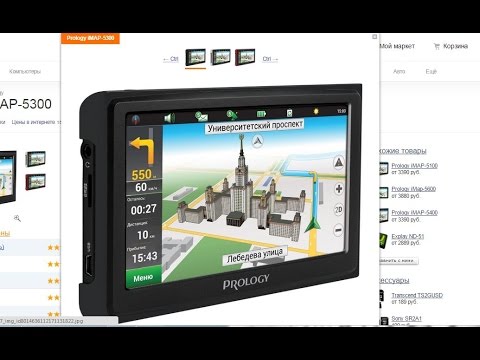
 Как часть системы управления двигателем, датчик массового расхода воздуха помогает приспосабливаться к хорошим изменениям, таким как высота. Если у вашего Lincoln Navigator возникают проблемы с запуском, резкая работа на холостом ходу или резкое изменение положения педали дроссельной заслонки, это может быть признаком повреждения датчика массового расхода воздуха.
Как часть системы управления двигателем, датчик массового расхода воздуха помогает приспосабливаться к хорошим изменениям, таким как высота. Если у вашего Lincoln Navigator возникают проблемы с запуском, резкая работа на холостом ходу или резкое изменение положения педали дроссельной заслонки, это может быть признаком повреждения датчика массового расхода воздуха. Эти запасные части и аксессуары могут разрядить аккумулятор, включить контрольную лампу двигателя или даже предотвратить запуск автомобиля. Если эти проблемы кажутся приемлемыми, принесите свой Navigator в Lincoln и попросите наш отдел сертифицированных механиков убедиться, что ваши запасные части были установлены правильно и не вызывают каких-либо проблем. Приобретение аксессуаров, особенно запчастей и аксессуаров на вторичном рынке, или использование компонентов OEM в первую очередь может стоить немного дороже, но может сэкономить вам деньги от плохой работы и устранения повреждений, вызванных неправильной установкой.
Эти запасные части и аксессуары могут разрядить аккумулятор, включить контрольную лампу двигателя или даже предотвратить запуск автомобиля. Если эти проблемы кажутся приемлемыми, принесите свой Navigator в Lincoln и попросите наш отдел сертифицированных механиков убедиться, что ваши запасные части были установлены правильно и не вызывают каких-либо проблем. Приобретение аксессуаров, особенно запчастей и аксессуаров на вторичном рынке, или использование компонентов OEM в первую очередь может стоить немного дороже, но может сэкономить вам деньги от плохой работы и устранения повреждений, вызванных неправильной установкой.